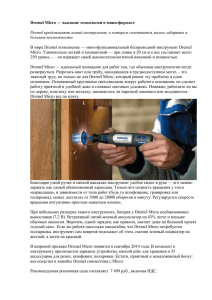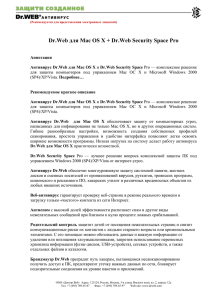TREND MICRO™ Security
advertisement
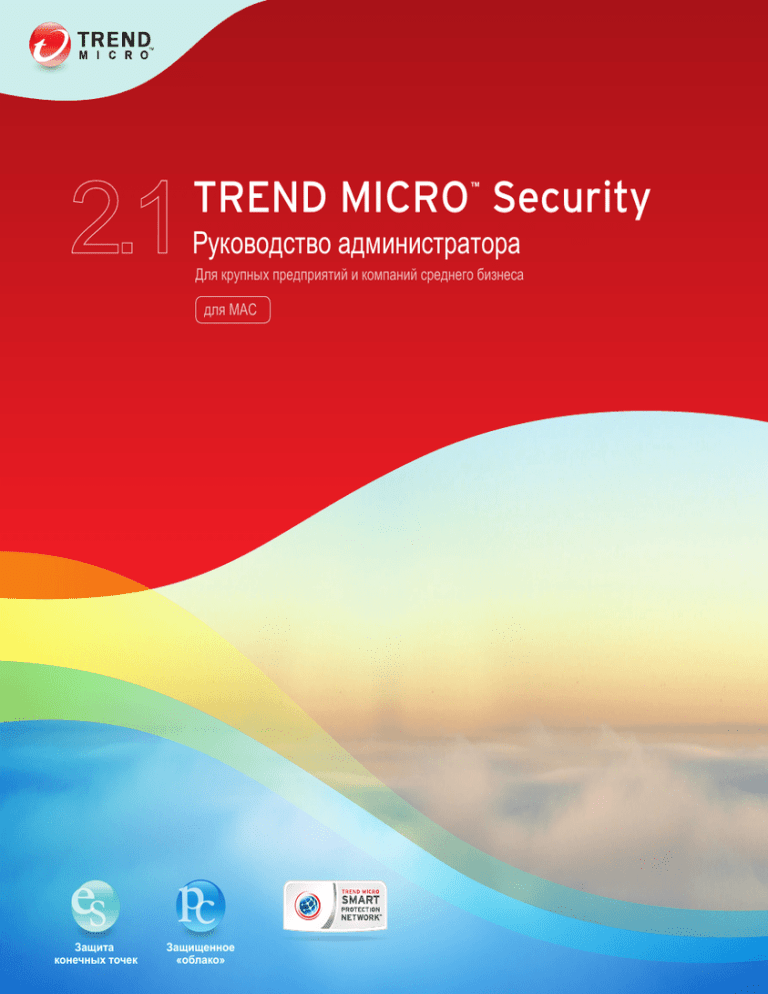
TREND MICRO Security
™
Руководство администратора
Для крупных предприятий и компаний среднего бизнеса
для MAC
es
Защита
конечных точек
pc
Защищенное
«облако»
Компания Trend Micro Incorporated оставляет за собой право вносить изменения в
данный документ и описанные в нем продукты без предварительного
уведомления. Перед установкой и использованием программного обеспечения
прочтите файлы readme, примечания к выпуску и последнюю версию
соответствующей документации, которые доступны на веб-сайте компании Trend
Micro по адресу:
http://docs.trendmicro.com/ru-ru/enterprise/trend-micro-security-(for-mac).aspx
© Trend Micro Incorporated, 2014. Все права защищены. Trend Micro, логотип
Trend Micro t-ball, OfficeScan, Worry-Free и TrendLabs являются товарными
знаками или зарегистрированными товарными знаками компании Trend Micro,
Incorporated. Все прочие наименования продуктов или компаний могут быть
товарными знаками или зарегистрированными товарными знаками их владельцев.
Номер документа: TSRM26487/140925
Дата выпуска: Октябрь 2014 г.
В руководстве пользователя для программы Trend Micro Security (для Mac)
описаны основные функции этого программного обеспечения и инструкции по
установке для вашей рабочей среды. Прочтите это руководство перед установкой
или использованием программного обеспечения.
Подробную информацию об использовании конкретных функций программы
можно получить в интерактивной справке и в базе знаний на веб-сайте компании
Trend Micro.
Компания Trend Micro постоянно совершенствует свою документацию. Если у вас
есть вопросы, замечания или предложения относительно этого или любого
другого документа компании Trend Micro, отправьте их по адресу
docs@trendmicro.com.
Пожалуйста, оцените эту документацию на следующем веб-сайте:
http://www.trendmicro.com/download/documentation/rating.asp
Содержание
Введение
Введение ........................................................................................................... vii
Документация по Trend Micro Security (для Mac) ................................. viii
Аудитория ....................................................................................................... viii
Условные обозначения в документах ........................................................ ix
Терминология ................................................................................................... x
Глава 1: Введение в Trend Micro Security (для Mac)
Общие сведения о Trend Micro Security (для Mac) .............................. 1-2
Основные возможности и преимущества .............................................. 1-2
Новые возможности в этом выпуске ....................................................... 1-3
Сервер Trend Micro Security (для Mac) .................................................... 1-4
Агент Trend Micro Security (для Mac) ...................................................... 1-5
Терминология ................................................................................................ 1-6
Глава 2: Установка сервера
Требования для установки сервера .......................................................... 2-2
Источник обновлений ................................................................................ 2-3
Установка сервера Trend Micro Security (для Mac) ............................... 2-4
Выполнение действий после установки на сервере ............................ 2-6
Удаление сервера Trend Micro Security (для Mac) ................................ 2-7
Глава 3: Начало работы
Веб-консоль ................................................................................................... 3-2
Открытие веб-консоли ........................................................................ 3-2
Сводная информация по безопасности ................................................. 3-3
i
Руководство администратора по Trend Micro Security (для Mac)
Дерево агентов ............................................................................................... 3-4
Общие задачи дерева агентов ........................................................... 3-4
Специальные задачи дерева агентов ............................................... 3-6
Группы ............................................................................................................. 3-7
Добавление группы .............................................................................. 3-7
Удаление группы или агента ............................................................. 3-8
Переименование группы .................................................................... 3-8
Перемещение агента ............................................................................ 3-9
Trend Micro Smart Protection ..................................................................... 3-9
Глава 4: Установка агента
Требования для установки агента ............................................................. 4-2
Способы установки и файлы настройки агента ................................... 4-2
Установка на одном компьютере Mac ............................................ 4-3
Установка на нескольких компьютерах Mac ................................. 4-9
Действия после установки агента ........................................................... 4-12
Удаление агента .......................................................................................... 4-14
Глава 5: Поддержка защиты
Компоненты ................................................................................................... 5-2
Общие сведения об обновлениях ............................................................ 5-3
Обновление сервера .................................................................................... 5-4
Настройка источника обновления сервера ................................... 5-5
Настройка параметров прокси-сервера для обновлений сервера
.................................................................................................................... 5-6
Способы обновления сервера ........................................................... 5-7
Обновления агента ....................................................................................... 5-8
Настройка параметров обновления агента .................................. 5-10
Запуск обновления агента из окна сводки ................................... 5-12
Запуск обновления агента из окна управления агентом .......... 5-12
ii
Содержание
Глава 6: Защита компьютеров Mac от угроз
безопасности
Общие сведения об угрозах безопасности ............................................ 6-2
Вирусы и вредоносные программы ................................................. 6-2
Шпионские и нежелательные программы .................................... 6-4
Типы сканирования ..................................................................................... 6-5
Сканирование в режиме реального времени ................................ 6-6
Сканирование вручную ...................................................................... 6-8
Сканирование по расписанию ......................................................... 6-9
Сканирование по команде "Начать сканирование" .................. 6-10
Параметры, общие для всех типов сканирования ............................. 6-11
Критерии сканирования ................................................................... 6-11
Действия при сканировании ........................................................... 6-14
Исключения из сканирования ........................................................ 6-19
Настройки кэша для сканирования ............................................... 6-24
Уведомления и журналы с информацией об угрозах безопасности
.......................................................................................................................... 6-26
Настройка параметров уведомлений администраторов .......... 6-26
Настройка уведомлений об угрозах безопасности для
администраторов ................................................................................ 6-27
Настройка уведомлений об эпидемиях для администраторов 6-28
Просмотр журналов угроз безопасности ..................................... 6-30
Глава 7: Защита компьютеров Mac от веб-угроз
Веб-угрозы ...................................................................................................... 7-2
Технология Web Reputation ....................................................................... 7-2
Настройка параметров Web Reputation .................................................. 7-3
Настройка списка разрешенных URL-адресов ..................................... 7-6
Просмотр журналов Web Reputation ....................................................... 7-6
Глава 8: Управление сервером и агентами
Обновление сервера и агентов ................................................................. 8-2
Обновление сервера ............................................................................ 8-2
iii
Руководство администратора по Trend Micro Security (для Mac)
Обновление агентов ............................................................................ 8-4
Управление журналами ............................................................................... 8-5
Управление лицензиями ............................................................................ 8-6
Создание резервной копии базы данных сервера ............................... 8-8
Восстановление базы данных сервера .................................................... 8-9
Настройка параметров взаимодействия между агентом и сервером
............................................................................................................................ 8-9
Значки агента ............................................................................................... 8-11
Глава 9: Получение справки
Поиск и устранение неисправностей ...................................................... 9-2
Доступ к веб-консоли .......................................................................... 9-2
Удаление сервера .................................................................................. 9-4
Установка агента ................................................................................... 9-5
Общая ошибка агента ......................................................................... 9-6
База знаний Trend Micro ............................................................................ 9-7
Связь со службой технической поддержки ........................................... 9-7
Ускорение обработки запроса о поддержке ................................. 9-7
Обращение в Trend Micro .......................................................................... 9-8
Информационный центр безопасности ................................................ 9-9
TrendLabs ........................................................................................................ 9-9
Отзывы и предложения по документации ........................................... 9-10
Приложение A: Поддержка IPv6 в Trend Micro Security
(для Mac)
Поддержка IPv6 для сервера и агентов Trend Micro Security (для Mac)
........................................................................................................................... A-2
Требования IPv6 для сервера Trend Micro Security (для Mac) .......... A-2
Требования IPv6 для агента Trend Micro Security (для Mac) ............ A-2
Ограничения для сервера, использующего только IPv6 .................. A-3
iv
Содержание
Ограничения для агента, использующего только IPv6 ..................... A-4
Настройка адресов IPv6 ............................................................................. A-5
Окна, отображающие IP-адреса .............................................................. A-5
Приложение B: Терминология и концепции продукта
IntelliScan ........................................................................................................ B-2
Неизлечимые файлы .................................................................................. B-2
Индекс
Индекс .......................................................................................................... IN-1
v
Предисловие
Введение
Добро пожаловать в руководства администратора по Trend Micro Security (для
Mac). В этом документе освещаются вопросы установки сервера и агента Trend
Micro Security (для Mac), начала работы с приложением и управления сервером и
агентами.
vii
Руководство администратора по Trend Micro Security (для Mac)
Документация по Trend Micro Security (для
Mac)
Документация по Trend Micro Security (для Mac) включает в себя следующие
компоненты.
Документация
Описание
Руководство
администратора
документ PDF, в котором освещаются вопросы установки
сервера и агента Trend Micro Security (для Mac), начала работы
с приложением и управления сервером и агентами;
Справка
файлы HTML, содержащие описания выполнения задач, советы
по работе и сведения, касающиеся того или иного параметра;
Файл Readme
Содержит список известных проблем и основных этапов
установки. В нем также может содержаться последняя
информация по продукту, не включенная в другую
документацию.
База знаний
Интерактивная база информации по решению проблем, поиску и
устранению неисправностей. Здесь можно найти последнюю
информацию об известных проблемах продукта. Для доступа к
базе знаний посетите следующий веб-сайт:
http://esupport.trendmicro.com
Просмотреть и загрузить документацию по продукту можно на веб-сайте:
http://docs.trendmicro.com/ru-ru/enterprise/trend-micro-security-(for-mac).aspx
Аудитория
Документация Trend Micro Security (для Mac) предназначена для следующих
пользователей.
•
viii
Trend Micro Security (для Mac) — администраторы: отвечают за Trend
Micro Security (для Mac) управление, включая установку сервера и агента и
управление ими. Эти пользователи должны обладать глубокими знаниями по
сетям и управлению серверами.
Введение
•
Конечные пользователи: пользователи компьютеров Mac, на которых
установлен агент Trend Micro Security (для Mac). Сюда входят как новички в
работе с компьютером, так и опытные пользователи.
Условные обозначения в документах
Для облегчения поиска и понимания сведений в документации Trend Micro
Security (для Mac) используются следующие условные обозначения.
Таблица 1. Условные обозначения в документах
Обозначение
Описание
ВСЕ ПРОПИСНЫЕ
Сокращения, аббревиатуры и названия некоторых
команд и клавиш на клавиатуре
Полужирный
Меню и команды меню, командные кнопки, вкладки,
параметры и действия
Курсив
Ссылки на другие документы или новые технологические
компоненты
<Текст>
Показывает, что текст в угловых скобках нужно заменить
соответствующими данными. Например, C:\Program
Files\<имя_файла> можно заменить на C:\Program
Files\sample.jpg.
Примечание
Совет
ПРЕДУПРЕЖДЕ
НИЕ!
Примечания или рекомендации по настройке
Советы и рекомендации Trend Micro
Предупреждения о действиях, которые могут повредить
компьютеры в сети
ix
Руководство администратора по Trend Micro Security (для Mac)
Терминология
В таблице ниже приводится официальная терминология, которая используется в
документации Trend Micro Security (для Mac).
Терминология
Описание
Агент
Программа агента Trend Micro Security (для Mac),
установленная на компьютере Mac.
Локальный компьютер
Компьютер Mac, на котором установлен агент.
Пользователь агента (или
пользователь)
Пользователь, управляющий агентом на компьютере
Mac.
Сервер
Серверная программа Trend Micro Security (для Mac)
Компьютер сервера
Компьютер, на котором установлен сервер Trend
Micro Security (для Mac).
Администратор (или
администратор Trend
Micro Security (для Mac))
Лицо, управляющее сервером Trend Micro Security
(для Mac).
Консоль
Пользовательский интерфейс для настройки
параметров и управления сервером и агентом Trend
Micro Security (для Mac).
Консоль для серверной программы называется вебконсолью, а консоль для программы агента —
консолью агента.
x
Угроза безопасности
Общий термин для вирусов/вредоносных,
«шпионских»/нежелательных программ и веб-угроз.
Служба продукта
Служба Trend Micro Security (для Mac), с которой
можно работать из консоли управления Microsoft
(MMC).
Компоненты
Отвечают за поиск угроз безопасности, их
обнаружение и выполнение связанных с ими действий
Введение
Терминология
Папка установки агента
Описание
Папка на компьютере Mac, содержащая файлы агента
Trend Micro Security (для Mac).
/Library/Application Support/TrendMicro;
Папка установки сервера
Папка на компьютере сервера, содержащая файлы
сервера Trend Micro Security (для Mac). После
установки сервера Trend Micro Security (для Mac)
папка создается в том же каталоге сервера WorryFree Business Security.
Если при установке сервера Worry-Free Business
Security были приняты параметры по умолчанию,
папка установки сервера будет находиться в одном из
следующих расположений:
Двойной стек
•
C:\Program Files\Trend Micro\Security
Server\Addon\TMSM
•
C:\Program Files (x86)\Trend Micro\Security
Server\Addon\TMSM
Объект, имеющий адреса IPv4 и IPv6. Например:
•
Локальный компьютер с двойным стеком — это
компьютер Mac с адресами IPv4 и IPv6.
•
Агент с двойным стеком — это агент,
установленный на локальном компьютере с
двойным стеком.
•
Прокси-сервер с двойным стеком, такой как
DeleGate, может преобразовывать IPv4 в IPv6 и
наоборот.
Использование только
IPv4
Объект, имеющий только адрес IPv4.
Использование только
IPv6
Объект, имеющий только адрес IPv6.
xi
Глава 1
Введение в Trend Micro Security
(для Mac)
В этой главе описана программа Trend Micro™ Security (для Mac) и представлен
обзор ее функций и возможностей.
1-1
Руководство администратора по Trend Micro Security (для Mac)
Общие сведения о Trend Micro Security (для
Mac)
Trend Micro™ Security (для Mac) обеспечивает самую современную защиту
компьютеров от угроз безопасности, в том числе смешанного типа и независимых
от платформы веб-угроз.
Сервер Trend Micro Security (для Mac) является подключаемым модулем,
интегрированным в продукты Trend Micro, такие как OfficeScan и Worry-free
Business Security, и устанавливаемым посредством платформы Plug-in Manager.
Сервер Trend Micro Security (для Mac) развертывает агенты на компьютерах Mac.
Основные возможности и преимущества
Trend Micro Security (для Mac) имеет следующие возможности и преимущества.
•
Защита от угроз безопасности
Trend Micro Security (для Mac) защищает компьютеры Mac от угроз
безопасности путем сканирования файлов и выполнения действий,
определенных для каждого типа обнаруженной угрозы. Огромное количество
угроз безопасности, обнаруженных за короткий период времени, указывает на
вирусную эпидемию. В этом случае Trend Micro Security (для Mac) уведомляет
пользователя о начале эпидемии, чтобы он мог предпринять немедленные
действия, такие как лечение зараженных компьютеров и их изоляция на
период повышенной опасности.
•
Технология Web Reputation
Технология Web Reputation обеспечивает упреждающую защиту
компьютеров Mac в корпоративной сети и за ее пределами от вредоносных и
потенциально опасных веб-сайтов. Технология Web Reputation разрывает
цепочку заражения и предотвращает загрузку вредоносного кода.
•
Централизованное управление
Веб-консоль управления обеспечивает беспрепятственный доступ
администраторов ко всем агентам в сети. Веб-консоль координирует
1-2
Введение в Trend Micro Security (для Mac)
автоматическое развертывание политик безопасности, файлов вирусных баз
данных и обновлений программ на каждом агенте. Веб-консоль позволяет
выполнять удаленное администрирование и настраивать параметры для
отдельных агентов или групп агентов.
Новые возможности в этом выпуске
Trend Micro Security (для Mac) включает следующие новые возможности и
улучшения.
Функция/улучшение
Улучшенная
функциональность и
производительность
сканирования
Подробные сведения
•
Кэш сканирования по требованию повышает
производительность сканирования и уменьшает
время сканирования, обеспечивая пропуск ранее
просканированных безопасных файлов.
•
Легко настраивайте папки исключений из
сканирования, используя подстановочные символы.
•
Разрешите пользователям откладывать, пропускать
или останавливать сканирование по расписанию.
Упрощенная
процедура активации
Worry-Free Business Security 9.0 Plug-in Manager
автоматически активирует сервер Trend Micro Security
(для Mac) при установке.
Поддержка пакета
Worry-Free Business
Security Standard
Worry-Free Business Security Standard поддерживает
установку серверов Trend Micro Security (для Mac).
Smart Protection для
Web Reputation
Агенты отправляют запросы Web Reputation в сеть Smart
Protection Network, чтобы определить безопасность вебсайтов.
Усовершенствованное
обновление
Агенты могут выполнять обновления по графику, а также
получать обновления с сервера Trend Micro ActiveUpdate,
если сервер Trend Micro Security (для Mac) недоступен.
Ограничения
Сервер и агенты Trend Micro Security (для Mac) теперь
можно установить на компьютерах IPv6.
1-3
Руководство администратора по Trend Micro Security (для Mac)
Функция/улучшение
Поддержка OS X™
Mavericks 10.9
Подробные сведения
Агенты Trend Micro Security (для Mac) можно установить
на компьютерах на базе OS X™ Mavericks 10.9.
Сервер Trend Micro Security (для Mac)
Сервер Trend Micro Security (для Mac) является центральным хранилищем для всех
конфигураций агента, журналов угроз безопасности и обновлений.
Этот сервер выполняет две важные функции:
1-4
•
отслеживает и контролирует агенты Trend Micro Security (для Mac);
•
загружает необходимые агентам компоненты. По умолчанию сервер Trend
Micro Security (для Mac) загружает компоненты с сервера Trend Micro
ActiveUpdate, а затем развертывает их на агентах.
Введение в Trend Micro Security (для Mac)
Иллюстрация 1-1. Работа сервера Trend Micro Security (для Mac)
Программа Trend Micro Security (для Mac) поддерживает двунаправленное
взаимодействие между сервером и агентами в режиме реального времени.
Управление агентами выполняется из веб-консоли на основе браузера, доступ к
которой можно получить практически с любого компьютера в сети. Сервер
взаимодействует с агентом посредством протокола ActiveMQ™.
Агент Trend Micro Security (для Mac)
Чтобы защитить компьютеры Mac от угроз безопасности, необходимо установить
агент Trend Micro Security (для Mac) на каждый из них. Агент обеспечивает три
типа сканирования.
•
Сканирование в режиме реального времени
•
Сканирование по расписанию
1-5
Руководство администратора по Trend Micro Security (для Mac)
•
Сканирование вручную
Агент отправляет отчет на родительский сервер Trend Micro Security (для Mac), с
которого он был установлен, и передает серверу информацию о событиях и
состоянии в режиме реального времени. Агенты взаимодействуют с сервером по
протоколу ActiveMQ.
Терминология
В таблице ниже приводится официальная терминология, которая используется в
документации Trend Micro Security (для Mac).
Терминология
Описание
Агент
Программа агента Trend Micro Security (для Mac),
установленная на компьютере Mac.
Локальный компьютер
Компьютер Mac, на котором установлен агент.
Пользователь агента (или
пользователь)
Пользователь, управляющий агентом на компьютере
Mac.
Сервер
Серверная программа Trend Micro Security (для Mac)
Компьютер сервера
Компьютер, на котором установлен сервер Trend
Micro Security (для Mac).
Администратор (или
администратор Trend
Micro Security (для Mac))
Лицо, управляющее сервером Trend Micro Security
(для Mac).
Консоль
Пользовательский интерфейс для настройки
параметров и управления сервером и агентом Trend
Micro Security (для Mac).
Консоль для серверной программы называется вебконсолью, а консоль для программы агента —
консолью агента.
Угроза безопасности
1-6
Общий термин для вирусов/вредоносных,
«шпионских»/нежелательных программ и веб-угроз.
Введение в Trend Micro Security (для Mac)
Терминология
Описание
Служба продукта
Служба Trend Micro Security (для Mac), с которой
можно работать из консоли управления Microsoft
(MMC).
Компоненты
Отвечают за поиск угроз безопасности, их
обнаружение и выполнение связанных с ими действий
Папка установки агента
Папка на компьютере Mac, содержащая файлы агента
Trend Micro Security (для Mac).
/Library/Application Support/TrendMicro;
Папка установки сервера
Папка на компьютере сервера, содержащая файлы
сервера Trend Micro Security (для Mac). После
установки сервера Trend Micro Security (для Mac)
папка создается в том же каталоге сервера WorryFree Business Security.
Если при установке сервера Worry-Free Business
Security были приняты параметры по умолчанию,
папка установки сервера будет находиться в одном из
следующих расположений:
Двойной стек
Использование только
IPv4
•
C:\Program Files\Trend Micro\Security
Server\Addon\TMSM
•
C:\Program Files (x86)\Trend Micro\Security
Server\Addon\TMSM
Объект, имеющий адреса IPv4 и IPv6. Например:
•
Локальный компьютер с двойным стеком — это
компьютер Mac с адресами IPv4 и IPv6.
•
Агент с двойным стеком — это агент,
установленный на локальном компьютере с
двойным стеком.
•
Прокси-сервер с двойным стеком, такой как
DeleGate, может преобразовывать IPv4 в IPv6 и
наоборот.
Объект, имеющий только адрес IPv4.
1-7
Руководство администратора по Trend Micro Security (для Mac)
Терминология
Использование только
IPv6
1-8
Описание
Объект, имеющий только адрес IPv6.
Глава 2
Установка сервера
В данной главе описываются системные требования и процедура установки
сервера Trend Micro Security (для Mac).
2-1
Руководство администратора по Trend Micro Security (для Mac)
Требования для установки сервера
Ниже приведены требования для установки сервера Trend Micro Security (для Mac).
Таблица 2-1. Требования для установки сервера
Ресурс
2-2
Требования
Сервер Worry-Free
Business Security
9.0
Plug-in Manager
1.5
ОЗУ
Не менее 1 ГБ, рекомендуется 2 ГБ
Доступное место на
диске
•
Не менее 1,5 ГБ при установке сервера Worry-Free
Business Security на системный диск (как правило,
диск С:);
•
При установке сервера Worry-Free Business Security
не на системный диск:
•
не менее 600 Mб на диске, на котором установлен
сервер Worry-Free Business Security. Сервер
Trend Micro Security (для Mac) будет установлен
на этот диск.
•
Не менее 900 Мб на системном диске. Программы
сторонних производителей, используемые
сервером Trend Micro Security (для Mac), будут
установлены на этот диск.
Установка сервера
Ресурс
Прочие
Требования
•
Microsoft™ .NET Framework 2.0 с пакетом обновления
2 или 3.5 с пакетом обновления 1
•
Установщик Windows™ версии 3.1 и выше
•
Среда выполнения Java™ (JRE) версии 1.6 или более
поздней с последним обновлением
Примечание
Для оптимальной работы установите JRE 1.7
или более позднюю версию. Установите среду
JRE для Windows с архитектурой x86 или x64, в
зависимости от операционной системы хоста.
•
Следующие программы сторонних производителей
будут установлены автоматически:
•
Microsoft SQL Server 2005 или 2008 R2
•
Apache™ ActiveMQ 5.6.0
•
Распространяемый пакет Microsoft Visual C++
2005
Источник обновлений
Plug-in Manager загружает пакет установки Trend Micro Security (для Mac) с сервера
Trend Micro ActiveUpdate, который является источником обновлений WFBS по
умолчанию. Чтобы поменять источник обновлений, измените следующую
настройку в файле <папка установки сервера WFBS>\PCCSRV\Private
\ofcserver.ini:
[INI_UPDATE_SETTING]
PLMUpdateSource={update server}
Например, замените значение {update server} следующим:
http://wfbs.activeupdate.example.com/activeupdate/wfbs
2-3
Руководство администратора по Trend Micro Security (для Mac)
Установка сервера Trend Micro Security (для
Mac)
Процедура
1.
Установка Trend Micro Security (для Mac) на сервере Worry-Free Business
Security:
Примечание
Следующие действия следует выполнять, ТОЛЬКО если вы устанавливаете
Trend Micro Security (для Mac) на сервере с ролью контроллера домена.
2-4
a.
Загрузите файл InstallCfgFile.zip.
b.
Извлеките INI-файл в папку ...\Trend Micro\Security Server
\PCCSRV\Admin\Utility\SQL\.
2.
Откройте веб-консоль Worry-Free Business Security и в главном меню
выберите Настройка > Подключаемые модули.
3.
Перейдите в раздел Trend Micro Security (для Mac) и нажмите Загрузить.
Установка сервера
Размер файла, который будет загружен, отображается рядом с кнопкой
Загрузить.
Plug-in Manager загрузит пакет в папку <папка установки сервера WFBS>
\PCCSRV\Download\Product.
<Папка установки сервера WFBS> обычно имеет такой путь: C:
\Program Files\Trend Micro\Security Server.
4.
Начнется процесс загрузки.
Во время загрузки можно открыть другой экран.
В случае возникновения проблем при загрузке пакета проверьте журналы
обновления сервера в веб-консоли Worry-Free Business Security. В главном
меню выберите Отчеты > Запрос журнала.
5.
6.
Чтобы незамедлительно установить Trend Micro Security (для Mac), щелкните
Установить сейчас, чтобы установить программу позже, выполните
следующие действия.
a.
Нажмите Установить позже.
b.
Откройте окно Plug-in Manager.
c.
Перейдите к разделу Trend Micro Security (для Mac) и нажмите
Установить.
Прочтите лицензионное соглашение и примите его условия, нажав кнопку
Принимаю.
2-5
Руководство администратора по Trend Micro Security (для Mac)
Запустится установка.
7.
Проследите за ходом установки. После завершения установки окно Plug-in
Manager перезапустится.
Выполнение действий после установки на
сервере
Процедура
1.
2-6
Убедитесь, что в консоли управления Microsoft присутствуют перечисленные
ниже службы:
•
ActiveMQ для Trend Micro Security;
•
SQL Server (TMSM);
Установка сервера
•
Trend Micro Security для (Mac).
2.
Убедитесь, что в диспетчере задач Windows запущен следующий процесс:
TMSMMainService.exe
3.
Убедитесь, что в редакторе реестра имеется следующий ключ реестра:
HKEY_LOCAL_MACHINE\Software\TrendMicro\OfficeScan\service
\AoS\OSCE_ADDON_TMSM
4.
Убедитесь, что файлы сервера Trend Micro Security (для Mac) находятся в
папке <папка установки сервера>.
Удаление сервера Trend Micro Security (для
Mac)
Процедура
1.
Откройте веб-консоль Worry-Free Business Security и в главном меню
выберите Настройка > Подключаемые модули.
2.
Перейдите к разделу Trend Micro Security (для Mac) и нажмите Удалить.
2-7
Руководство администратора по Trend Micro Security (для Mac)
3.
Проследите за ходом удаления. Во время удаления можно открыть другой
экран. После завершения удаления сервер Trend Micro Security (для Mac)
можно установить снова.
Примечание
Пакет удаления не удаляет среду Java runtime environment (JRE), которая
используется Trend Micro Security (для Mac). JRE можно удалить, если эта среда
не используется приложениями.
2-8
Глава 3
Начало работы
В этой главе описывается начало работы с Trend Micro Security (для Mac) и
начальные параметры настройки.
3-1
Руководство администратора по Trend Micro Security (для Mac)
Веб-консоль
Веб-консоль является единым центром для наблюдения за агентами Trend Micro
Security (для Mac) и настройки параметров, которые следует развернуть на агентах.
Эта консоль поставляется с набором параметров и значений по умолчанию,
которые можно настроить в соответствии с имеющимися требованиями
безопасности и спецификациями.
Веб-консоль можно использовать для следующих целей.
•
Управление агентами, установленными на компьютерах Mac.
•
Разделение агентов на логические группы для одновременных настройки и
управления.
•
Настройка конфигураций сканирования и запуск сканирования на одном или
нескольких компьютерах.
•
Настройка уведомлений об угрозах безопасности и просмотр журналов,
отправленных агентами.
•
Настройка критериев и уведомлений для вирусных эпидемий.
Открытие веб-консоли
Перед выполнением
Веб-консоль можно открыть с любого компьютера в сети, обладающего
следующими ресурсами:
•
монитор с поддержкой разрешения 800 x 600 пикселей с глубиной цвета 256
или более;
•
браузер Microsoft™ Internet Explorer™ 7.0 или более поздней версии. Если
на компьютере установлена 64-разрядная платформа, используйте 32разрядную версию Internet Explorer.
Процедура
1.
3-2
В веб-браузере введите URL-адрес сервера Worry-Free Business Security.
Начало работы
2.
Введите имя пользователя и пароль для входа на сервер Worry-Free Business
Security.
3.
В главном меню выберите Настройка > Подключаемые модули.
4.
Перейдите к разделу Trend Micro Security (для Mac) и нажмите
Управление программой.
Сводная информация по безопасности
Если открыть веб-консоль Trend Micro Security (для Mac) или выбрать Сводка в
главном меню, откроется экран сводной информации.
Совет
Этот экран следует периодически обновлять, чтобы получить самую последнюю
информацию.
Агенты
В разделе Агенты представлены следующие сведения.
•
Состояние подключения к серверу Trend Micro Security (для Mac) всех
агентов. Если щелкнуть ссылку, откроется дерево агентов, с помощью
которого можно настроить параметры агентов.
•
Число обнаруженных угроз безопасности и веб-угроз
•
Число компьютеров, на которых обнаружены угрозы безопасности и вебугрозы. Если щелкнуть это число, откроется дерево агентов со списком
компьютеров, на которых обнаружены угрозы безопасности или веб-угрозы.
В дереве агентов можно выполнить следующие задачи.
•
Выделите один или несколько агентов, выберите Журналы > Журналы
угроз безопасности, а затем укажите критерии журналов. На
открывшемся экране просмотрите столбец Результаты, чтобы
убедиться, что действия при сканировании для угроз безопасности были
выполнены успешно. Для получения списка результатов сканирования
см. Результаты сканирования на странице 6-31.
3-3
Руководство администратора по Trend Micro Security (для Mac)
•
Выделите один или несколько агентов, выберите Журналы > Журналы
Web Reputation, а затем укажите критерии журналов. В открывшемся
окне проверьте список заблокированных веб-сайтов. Веб-сайты,
блокировка которых нежелательна, можно добавить к списку
разрешенных URL-адресов. Для получения дополнительных сведений
см. Настройка списка разрешенных URL-адресов на странице 7-6.
Состояние обновления
В таблице Состояние обновления содержатся сведения о компонентах Trend
Micro Security (для Mac) и о программе агента, которая защищает компьютеры Mac
от угроз безопасности.
Задачи в этой таблице приведены ниже.
•
Устаревшие компоненты следует обновлять незамедлительно. Для получения
дополнительных сведений см. Запуск обновления агента из окна сводки на странице
5-12.
•
Обновите агенты до последней версии программы, если вы недавно
обновили сервер. Инструкции по обновлению агентов см. в разделе
Обновление сервера и агентов на странице 8-2.
Дерево агентов
Дерево агентов Trend Micro Security (для Mac) отображает все агенты, которыми в
данный момент управляет сервер. Каждый агент принадлежит к определенной
группе. С помощью команд меню выше дерева агентов можно настроить,
изменить и применить одну и ту же конфигурацию одновременно ко всем агентам
группы.
Общие задачи дерева агентов
Ниже перечислены общие задачи, которые можно выполнять с помощью дерева
агентов.
3-4
Начало работы
Процедура
•
Щелкнуть значок корня ( ), чтобы выбрать все группы и агенты. Если
щелкнуть значок корня, а затем выбрать задачу выше дерева агентов,
откроется окно для настройки параметров. На этом экране можно выбрать
следующие общие настройки.
•
Применить ко всем агентам: параметры будут применены ко всем
существующим агентам и к любому новому агенту, добавленному к
имеющейся или будущей группе. Будущими называются группы, еще не
созданные на момент настройки параметров.
•
Применить только к будущим группам: параметры будут применяться
только к агентам, добавленным в будущие группы. При выборе этого
варианта параметры не будут применяться к новым агентам,
добавленным в уже имеющиеся группы.
•
Чтобы выбрать несколько смежных групп или агентов, щелкните первую
группу или агент в нужном диапазоне, а затем, удерживая нажатой клавишу
SHIFT, — последнюю группу или агент.
•
Чтобы выбрать несколько несмежных групп или агентов, щелкните каждую
такую группу или агент, удерживая нажатой клавишу CTRL.
•
Выполнить поиск агента для управления, указав его имя полностью или
частично в текстовом поле Искать компьютеры. Список соответствующих
имен агентов появится в дереве агентов.
Примечание
При поиске определенных агентов нельзя указывать адреса IPv6 или IPv4.
•
Отсортировать агенты согласно сведениям в столбце, щелкнув имя столбца.
•
Просмотреть общее количество агентов ниже дерева агентов.
3-5
Руководство администратора по Trend Micro Security (для Mac)
Специальные задачи дерева агентов
Выше дерева агентов расположены команды меню, позволяющие выполнять
следующие задачи.
Кнопка меню
Задачи
Настройки
Журналы
Управление
деревом
агентов
3-6
Задача
•
Обновление компонентов агентов. Для получения
дополнительных сведений см. Обновления агента на
странице 5-8.
•
Незамедлительный запуск сканирования на компьютерах
Mac. Для получения дополнительных сведений см.
Сканирование по команде "Начать сканирование" на
странице 6-10.
•
Настройка параметров сканирования.
•
Сканирование вручную на странице 6-8
•
Сканирование в режиме реального времени на странице
6-6
•
Сканирование по расписанию на странице 6-9
•
Исключения из сканирования на странице 6-19
•
Настройки кэша для сканирования на странице 6-24
•
Настройка параметров Web Reputation. Для получения
дополнительных сведений см. Настройка параметров Web
Reputation на странице 7-3.
•
Настройка параметров обновления. Для получения
дополнительных сведений см. Настройка параметров
обновления агента на странице 5-10.
Просмотрите журналы.
•
Просмотр журналов угроз безопасности на странице 6-30
•
Просмотр журналов Web Reputation на странице 7-6
Управление группами Trend Micro Security (для Mac). Для
получения дополнительных сведений см. Группы на странице
3-7.
Начало работы
Группы
Группа в Trend Micro Security (для Mac) — это набор агентов, использующих
общую конфигурацию и выполняющих одинаковые задачи. Объединяя агенты в
группы, можно настраивать, изменять и применять одну и ту же конфигурацию
одновременно для всех агентов группы.
Чтобы упростить управление, агенты группы следует группировать по отделам
или по выполняемым функциям. Кроме того, можно сгруппировать агенты,
подверженные повышенному риску заражения, и применить к ним более
безопасную конфигурацию. Можно добавлять и переименовывать группы,
перемещать агенты в другую группу или удалять их без возможности
восстановления. Агент, удаленный из дерева агентов, не удаляется автоматически с
компьютера Mac. Агент по-прежнему сможет выполнять зависящие от сервера
задачи, например, обновлять компоненты. Но серверу не будет известно о
существовании агента и, следовательно, он не сможет отправлять ему
конфигурации или уведомления.
Агент, удаленный с компьютера Mac, не удаляется автоматически из дерева
агентов, но получает состояние подключения «Не в сети». В этом случае
необходимо вручную удалить агент из дерева агентов.
Добавление группы
Процедура
1.
Перейдите к элементу Управление агентом.
2.
Последовательно нажмите Управление деревом агентов > Добавить
группу.
3.
Укажите имя группы, которую требуется добавить.
4.
Нажмите Добавить.
Новая группа появится в дереве агентов.
3-7
Руководство администратора по Trend Micro Security (для Mac)
Удаление группы или агента
Перед выполнением
Прежде чем удалить группу, проверьте, принадлежат ли к ней какие-либо агенты,
и переместите их в другую группу. Информацию о перемещении агентов см. в
разделе Перемещение агента на странице 3-9.
Процедура
1.
Перейдите к элементу Управление агентом.
2.
В дереве агентов выберите определенные группы или агенты.
3.
Последовательно нажмите Управление деревом агентов > Удалить
группу/агент.
4.
Нажмите ОК для подтверждения удаления.
Переименование группы
Процедура
1.
Перейдите к элементу Управление агентом.
2.
В дереве агентов выберите группу, которую требуется переименовать.
3.
Последовательно нажмите Управление деревом агентов >
Переименовать группу.
4.
Введите новое имя группы.
5.
Нажмите Переименовать.
Имя новой группы появится в дереве агентов.
3-8
Начало работы
Перемещение агента
Процедура
1.
Перейдите к элементу Управление агентом.
2.
В дереве агентов выберите один или несколько агентов в группе.
3.
Последовательно нажмите Управление деревом агентов > Переместить
агент.
4.
Выберите группу, в которую требуется переместить агент.
5.
Укажите, следует ли применять к нему параметры новой группы.
Совет
Совет: в качестве альтернативного варианта можно перетащить агент в другую
группу в дереве агентов.
6.
Нажмите Переместить.
Trend Micro Smart Protection
Программа Trend Micro Smart Protection является следующим поколением клиентсерверной инфраструктуры безопасности содержимого, разработанной для
защиты пользователей от угроз безопасности и веб-угроз. Она включает
локальные и размещаемые решения для защиты пользователей, работающих в
сети, дома или в дороге, с использованием «облегченных» программных клиентов
для доступа к уникальному комплексу технологий Email Reputation, Web
Reputation и File Reputation, а также базам данных угроз. По мере увеличения
количества продуктов, услуг и пользователей в сети и создания для пользователей
службы защиты в рамках программы взаимопомощи в реальном времени, средства
защиты пользователей автоматически обновляются и становятся более
надежными.
3-9
Руководство администратора по Trend Micro Security (для Mac)
Службы Smart Protection
Службы Smart Protection включают службы File Reputation, Web Reputation и Smart
Feedback.
В этом выпуске агенты Trend Micro Security (для Mac) используют службы Web
Reputation на странице 7-2 для определения безопасности веб-сайтов,
просматриваемых на компьютере Mac.
Источники Smart Protection
Службы Web Reputation доставляются с помощью Trend Micro Smart Protection
Network.
Сеть Trend Micro Smart Protection Network является глобальной инфраструктурой
на основе Интернета, которая предназначена для пользователей, у которых нет
непосредственного доступа к их корпоративным сетям.
Источник Smart Protection для внешних или внутренних агентов
Внешние агенты, которые не могут подключиться к серверу Trend Micro Security
(для Mac), или внутренние агенты, которые подключены к серверу Trend Micro
Security (для Mac), отправляют запросы Web Reputation в сеть Smart Protection
Network. Для успешной отправки запросов необходимо подключение к
Интернету.
Перейдите в окно служб Web Reputation и включите политику Web Reputation для
внешних агентов. Подробные шаги описаны в разделе Настройка параметров Web
Reputation на странице 7-3.
3-10
Глава 4
Установка агента
В этой главе описываются требования к установке и процедуры установки агента
Trend Micro Security (для Mac).
Информация об обновлении агента приведена в разделе Обновление сервера и агентов
на странице 8-2).
4-1
Руководство администратора по Trend Micro Security (для Mac)
Требования для установки агента
Ниже перечислены требования для установки агента Trend Micro Security (для
Mac) на компьютере Mac.
Таблица 4-1. Требования для установки агента
Ресурс
Операционная
система
Аппаратное
обеспечение
Требование
•
OS X™ Mavericks 10.9 или более поздней версии
•
OS X™ Mountain Lion 10.8.3 или более поздней версии
•
Mac OS X™ X Lion 10.7.5 или более поздней версии
•
Mac OS X Snow Leopard™ 10.6.8 или более поздней
версии
•
Mac OS X Leopard™ 10.5.8 или более поздней версии
•
Процессор: Процессор Intel™ Сore
•
ОЗУ: Не менее 256 Мб
•
Доступное место на диске: не менее 30 Мб
Примечание
Эта версия продукта больше не поддерживает Mac OS X Tiger™ 10.4.11 и процессор
PowerPC™. Не обновляйте агенты, установленные на компьютерах под управлением
Mac OS X Tiger и/или процессора PowerPC, а также убедитесь в наличии сервера
Trend Micro Security (для Mac) 1.x, способного управлять этими агентами.
Способы установки и файлы настройки
агента
Существует два способа установки агента Trend Micro Security (для Mac).
•
4-2
Установка на одном компьютере путем запуска пакета установки
(tmsminstall.zip) на компьютере Mac.
Установка агента
•
Выполните установку на нескольких компьютерах, запустив пакет установки
(tmsminstall.mpkg.zip) с помощью средства Apple Remote Desktop.
Примечание
Инструкции по обновлению агентов см. в разделе Обновление сервера и агентов на
странице 8-2.
Получите необходимый пакет установки агента с сервера Trend Micro Security (для
Mac) и скопируйте его на компьютер Mac.
Пакет можно получить следующими двумя способами.
•
В веб-консоли Trend Micro Security (для Mac) выберите Администрирование
> Файлы настройки агента и щелкните ссылку в разделе Файл установки
агента.
Примечание
На этом экране также имеются ссылки на пакет удаления агента. Используйте
эти пакеты для удаления программы агента с компьютеров Mac. Выберите пакет
в соответствии с версией программы агента, которую необходимо удалить.
Сведения об удалении агента Trend Micro Security (для Mac) см. в разделе
Удаление агента на странице 4-14.
•
Перейдите <в папку установки сервера>\TMSM_HTML\ClientInstall.
Установка на одном компьютере Mac
Процедура установки агента Trend Micro Security (для Mac) на одном компьютере
аналогична процедуре установки других программ для Mac.
В ходе установки у пользователей может запрашиваться разрешение на
подключение к iCoreService, чтобы зарегистрировать агент на сервере. Это
подключение необходимо разрешить.
Процедура
1.
Найдите и удалите все программы безопасности на компьютере Mac.
4-3
Руководство администратора по Trend Micro Security (для Mac)
2.
Получите пакет установки агента tmsminstall.zip.
Сведения о получении этого пакета см. в разделе Способы установки и файлы
настройки агента на странице 4-2.
3.
Скопируйте архив tmsminstall.mpkg.zip на компьютер Mac, а затем
запустите его с помощью встроенного средства архивации, например
утилиты архивирования.
ПРЕДУПРЕЖДЕНИЕ!
При запуске tmsminstall.zip с использованием не встроенных в Mac
средств архивации содержащиеся в нем файлы могут повредиться.
Чтобы запустить tmsminstall.zip с терминала, используйте следующую
команду.
ditto –xk <tmsminstall.zip file path> <destination folder>
Например:
ditto –xk users/mac/Desktop/tmsminstall.zip users/mac/Desktop
После запуска tmsminstall.zip будет создана новая папка tmsminstall.
4-4
4.
Откройте папку tmsminstall и запустите tmsminstall.pkg.
5.
Когда появится сообщение с запросом на продолжение установки, нажмите
Продолжить.
Установка агента
6.
На вводном экране нажмите Продолжить.
7.
Прочтите напоминания и нажмите Продолжить.
4-5
Руководство администратора по Trend Micro Security (для Mac)
8.
4-6
На экране «Тип установки» нажмите Установить.
Установка агента
9.
Заполните поля Имя и Пароль, чтобы начать установку.
Примечание
Необходимо указать имя и пароль учетной записи с правами администратора
на компьютере Mac.
4-7
Руководство администратора по Trend Micro Security (для Mac)
10. Если установка выполнена успешно, для ее завершения нажмите Закрыть.
4-8
Установка агента
Агент автоматически регистрируется на сервере, с которого был получен
установочный пакет. Кроме того, агент получает первые обновления.
После выполнения
Выполните задачи агента после установки. Для получения дополнительных
сведений см. Действия после установки агента на странице 4-12.
Установка на нескольких компьютерах Mac
Процедуру установки агента Trend Micro Security (для Mac) на нескольких
компьютерах можно упростить с помощью средства Apple Remote Desktop.
Примечание
Если компьютеры Mac имеют только адрес IPv6, ознакомьтесь с информацией по
поводу ограничений IPv6 для развертывания агента Apple Remote Desktop в
Ограничения для агента, использующего только IPv6 на странице A-4.
Процедура
1.
Найдите и удалите все программы безопасности на компьютере Mac.
2.
Получите пакет установки агента tmsminstall.mpkg.zip. Сведения о
получении этого пакета см. в разделе Способы установки и файлы настройки
агента на странице 4-2.
3.
Скопируйте архив tmsminstall.mpkg.zip на компьютер Mac со средством
Apple Remote Desktop, а затем запустите его с помощью встроенного
средства архивации, например утилиты архивирования.
4-9
Руководство администратора по Trend Micro Security (для Mac)
ПРЕДУПРЕЖДЕНИЕ!
При запуске tmsminstall.mpkg.zip с использованием не встроенных в Mac
средств архивации содержащиеся в нем файлы могут повредиться.
Чтобы запустить tmsminstall.mpkg.zip с терминала, используйте
следующую команду.
ditto –xk <tmsminstall.mpkg.zip file path> <destination
folder>
Например:
ditto –xk users/mac/Desktop/tmsminstall.mpkg.zip users/mac/
Desktop
После запуска tmsminstall.mpkg.zip будет извлечен файл
tmsminstall.mpkg.
4.
Откройте средство Apple Remote Desktop на компьютере Mac.
5.
Выберите компьютеры, на которые требуется установить агент Trend Micro
Security (для Mac), а затем нажмите Установить.
6.
На экране Install Packages перетащите установочный пакет или щелкните «+»,
чтобы найти этот пакет.
4-10
Установка агента
7.
(Необязательно.) Нажмите Save, чтобы автоматически запускать установку на
новых компьютерах Mac, подключаемых к сети.
8.
Нажмите Install.
Apple Remote Desktop начнет установку агента на выбранные компьютеры.
Если установка на всех компьютерах выполнена успешно, появится
сообщение Install Packages: Succeeded on all. В противном случае
пометка Successful появится в столбце Состояние задачи для каждого
компьютера, на котором установка выполнена успешно.
4-11
Руководство администратора по Trend Micro Security (для Mac)
Агенты автоматически регистрируются на сервере, с которого был получен
установочный пакет. Кроме того, агенты получают первые обновления.
После выполнения
Выполните задачи агента после установки. Для получения дополнительных
сведений см. Действия после установки агента на странице 4-12.
Действия после установки агента
Процедура
1.
4-12
Убедитесь, что выполнены следующие условия.
•
Значок агента Trend Micro Security (для Mac) (
строке меню компьютера Mac.
•
Файлы агента Trend Micro Security (для Mac) находятся в <папке установки
агента>.
•
Агент присутствует в дереве агентов веб-консоли. Чтобы открыть дерево
агентов, выберите Управление агентом в главном меню.
) отображается в
Установка агента
2.
Обновите компоненты Trend Micro Security (для Mac). Агент загружает
компоненты с сервера Trend Micro Security (для Mac). Для получения
дополнительной информации см. Обновления агента на странице 5-8.
Если агенту не удалось подключиться к серверу, загрузка выполняется
непосредственно с сервера Trend Micro ActiveUpdate. Для соединения с
сервером ActiveUpdate необходимо подключение к Интернету.
3.
Запустите команду «Начать сканирование» на компьютере Mac или
попросите пользователя выполнить сканирование вручную.
4-13
Руководство администратора по Trend Micro Security (для Mac)
После выполнения
При возникновении проблем с агентом после установки попытайтесь удалить, а
затем снова установить агент.
Удаление агента
Программу агента следует удалять только при возникновении проблем. а затем ее
нужно сразу же установить снова, чтобы защитить компьютер от угроз
безопасности.
Процедура
1.
Получите пакет удаления агента (tmsmuninstall.zip) с сервера Trend
Micro Security (для Mac). В веб-консоли Trend Micro Security (для Mac)
выберите Администрирование > Файлы настройки агента и щелкните
ссылку в разделе Файл удаления агента.
2.
Скопируйте пакет на компьютер Mac и запустите его.
4-14
Установка агента
3.
Заполните поля Имя и Пароль, чтобы начать удаление.
Примечание
Необходимо указать имя и пароль учетной записи с правами администратора
на компьютере Mac.
4.
Если удаление выполнена успешно, для его завершения нажмите Закрыть.
После выполнения
Удалите регистрацию агента на сервере.
1.
В веб-консоли нажмите Управление агентом и выберите агент, который был
удален.
2.
Последовательно нажмите Управление деревом агентов > Удалить
группу/агент.
4-15
Глава 5
Поддержка защиты
В этой главе описываются процедуры обновления и компоненты Trend Micro
Security (для Mac).
5-1
Руководство администратора по Trend Micro Security (для Mac)
Компоненты
В Trend Micro Security (для Mac) компоненты используются для обеспечения
защиты компьютеров агента от новейших угроз безопасности. Эти компоненты
всегда должны иметь последнюю версию, для чего необходимо выполнять
обновления вручную или по расписанию.
Кроме компонентов, агенты Trend Micro Security (для Mac) получают с сервера
Trend Micro Security (для Mac) обновленные файлы конфигурации, необходимые
для применения новых параметров. Каждый раз при изменении параметров Trend
Micro Security (для Mac) из веб-консоли файлы конфигурации тоже изменяются.
Вирусная база данных
Вирусная база данных содержит информацию, которая помогает приложению
Trend Micro Security (для Mac) определять новейшие вирусы/вредоносные
программы и атаки смешанного типа. Trend Micro создает и выпускает новые
версии вирусной базы данных несколько раз в неделю и каждый раз при
обнаружении особо опасного вируса или вредоносной программы.
База данных активного контроля шпионских программ
Вирусная база данных активного контроля «шпионских» программ содержит
информацию, которая помогает приложению Trend Micro Security (для Mac)
определять «шпионские» и нежелательные программы.
Модуль сканирования на вирусы
в основе всех продуктов Trend Micro лежит модуль сканирования, изначально
разработанный в ответ на появление первых файловых вирусов. Современный
модуль сканирования чрезвычайно сложен и способен обнаруживать различные
типы угроз безопасности, включая «шпионские» программы. Модуль
сканирования также обнаруживает контролируемые вирусы, разрабатываемые и
используемые в исследовательских целях.
Обновление модуля сканирования
Помещение большей части срочных сведений об угрозах безопасности в файлы
вирусных баз данных позволяет компании Trend Micro свести число обновлений
модуля сканирования к минимуму, не снижая эффективности защиты
компьютеров. Тем не менее Trend Micro периодически выпускает новые версии
5-2
Поддержка защиты
модуля сканирования. Ниже перечислены обстоятельства, способствующие
созданию новых модулей сканирования:
•
добавление к приложению новых технологий сканирования и обнаружения;
•
обнаружение новой, потенциально опасной угрозы безопасности, с которой
существующий модуль сканирования не умеет работать;
•
необходимость повышения производительности процесса сканирования;
•
необходимость добавления форматов файлов, скриптовых языков, кодировок
и (или) форматов сжатия.
Программа агента
Программа агента Trend Micro Security (для Mac) обеспечивает эффективную
защиту от угроз безопасности.
Общие сведения об обновлениях
Источником обновлений всех компонентов является сервер Trend Micro
ActiveUpdate. Как только появляются новые обновленные компоненты, сервер
Trend Micro Security (для Mac) сразу же загружает их.
Сервер Trend Micro Security (для Mac) можно настроить и на обновление из
другого источника (не с сервера Trend Micro ActiveUpdate). Для этого необходимо
задать пользовательский источник обновлений. Для получения помощи по
настройке такого источника обновлений обратитесь в компанию,
обеспечивающую поддержку продукта.
В таблице ниже описываются различные параметры обновления компонентов для
сервера и агентов Trend Micro Security (для Mac).
5-3
Руководство администратора по Trend Micro Security (для Mac)
Таблица 5-1. Параметры обновления сервера и агентов
Параметр обновления
Описание
Сервер ActiveUpdate
Сервер Trend Micro Security (для Mac) получает
обновленные компоненты с сервера Trend Micro
ActiveUpdate (или из другого источника, если был
настроен пользовательский источник
обновлений), а затем развертывает компоненты
на агентах.
Сервер Trend Micro Security
(для Mac)
Агенты
Сервер ActiveUpdate
Если агенты Trend Micro Security (для Mac) не
могут подключиться к серверу Trend Micro
Security (для Mac), они получают обновленные
компоненты непосредственно с сервера
ActiveUpdate.
Агенты
Обновление сервера
Сервер Trend Micro Security (для Mac) загружает и развертывает на агентах
следующие компоненты.
•
Вирусная база данных
•
База данных активного контроля шпионских программ
•
Модуль сканирования на вирусы
С помощью экрана сводной информации веб-консоли можно просмотреть
текущие версии компонентов, а также определить число агентов с обновленными
и устаревшими компонентами.
5-4
Поддержка защиты
Если для подключения к Интернету используется прокси-сервер, для успешной
загрузки обновлений необходимо правильно указать параметры прокси-сервера.
Настройка источника обновления сервера
Настройте сервер Trend Micro Security (для Mac) на загрузку компонентов с
сервера Trend Micro ActiveUpdate или из другого источника.
Примечание
Если сервер использует только адрес IPv6, ознакомьтесь с ограничениями IPv6
относительно обновлений сервера, приведенными в разделе Ограничения для сервера,
использующего только IPv6 на странице A-3.
После загрузки доступных обновлений сервер автоматически уведомляет агенты
об обновлении их компонентов. Если обновление компонента является
критически важным, вы можете сразу отправить такое уведомление, выбрав
Управление агентом > Задачи > Обновить.
Процедура
1.
Выберите Обновления сервера > Источник обновлений.
2.
Выберите расположение, из которого будут загружаться обновления
компонентов.
•
•
При выборе сервера ActiveUpdate:
•
убедитесь, что сервер Trend Micro Security (для Mac) подключен к
Интернету.
•
В случае использования прокси-сервера убедитесь, что
подключение к Интернету можно установить с помощью
указанных параметров прокси-сервера. Для получения
дополнительных сведений см. Настройка параметров прокси-сервера для
обновлений сервера на странице 5-6.
При выборе пользовательского источника обновления:
5-5
Руководство администратора по Trend Micro Security (для Mac)
3.
•
настройте соответствующую среду и обновите ресурсы для данного
источника.
•
Проверьте состояние связи между компьютером сервера и этим
источником обновлений. За помощью в установке источника
обновлений обратитесь в службу поддержки.
Нажмите Сохранить.
Настройка параметров прокси-сервера для
обновлений сервера
Сервер Trend Micro Security (для Mac) можно настроить на использование
параметров прокси-сервера при загрузке обновлений с сервера Trend Micro
ActiveUpdate.
Примечание
Если сервер использует только адрес IPv6, ознакомьтесь с ограничениями IPv6 для
параметров прокси-сервера в разделе Ограничения для сервера, использующего только IPv6
на странице A-3.
Процедура
5-6
1.
Выберите Администрирование > Настройки внешнего прокси-сервера.
2.
Установите флажок, чтобы разрешить использование прокси-сервера.
3.
Укажите имя или адрес IPv4/IPv6 прокси-сервера, а также номер порта.
4.
Если прокси-серверу требуется проверка подлинности, в соответствующих
полях введите имя пользователя и пароль.
5.
Нажмите Сохранить.
Поддержка защиты
Способы обновления сервера
Компоненты сервера Trend Micro Security (для Mac) можно обновлять вручную
или по расписанию.
•
Обновление вручную: если обновление является критически важным,
выполните обновление вручную, чтобы сервер мог получить обновления
немедленно. Для получения дополнительной информации см. Обновление
сервера вручную на странице 5-8.
•
Обновление по расписанию: сервер Trend Micro Security (для Mac)
подключается к источнику обновлений на протяжении указанного в
расписании дня и времени для получения последних компонентов. Для
получения дополнительной информации см. Планирование обновлений сервера на
странице 5-7.
После того как сервер завершил обновление, он сразу уведомляет об этом агенты.
Планирование обновлений сервера
Сервер Trend Micro Security (для Mac) можно настроить на регулярную проверку
источника обновлений и автоматическую загрузку найденных обновлений.
Обновление по расписанию — это простой и эффективный способ обеспечить
самую современную защиту от угроз безопасности.
После того как сервер завершил обновление, он уведомляет об этом агенты.
Процедура
1.
Выберите Обновления сервера > Обновление по расписанию.
2.
Выберите компоненты для обновления.
3.
Укажите расписание обновления.
Для ежедневных, еженедельных и ежемесячных обновлений период времени
— это количество часов, в течение которых сервер Trend Micro Security (для
Mac) будет выполнять обновление. Trend Micro Security (для Mac) выполняет
обновление в любое время в течение этого периода.
5-7
Руководство администратора по Trend Micro Security (для Mac)
Если для ежемесячных обновлений указано 29, 30 или 31 число, а текущий
месяц имеет меньшее количество дней, то обновление будет выполняться
Trend Micro Security (для Mac) в последний день данного месяца.
4.
Нажмите Сохранить.
Обновление сервера вручную
Обновление компонентов на сервере Trend Micro Security (для Mac) следует
выполнять вручную после установки или обновления сервера и при
возникновении эпидемии.
Процедура
1.
Выберите Обновления сервера > Обновление вручную.
2.
Выберите компоненты для обновления.
3.
Нажмите Обновить.
Сервер загрузит обновленные компоненты.
После того как сервер завершил обновление, он сразу уведомляет об этом
агенты.
Обновления агента
Чтобы обеспечить защиту агентов от новейших угроз безопасности, следует
регулярно обновлять компоненты агента. Кроме того, необходимо обновлять
агенты с сильно устаревшими компонентами и при возникновении эпидемии.
Компоненты становятся сильно устаревшими, если агент не мог выполнять
обновления ни с сервера Trend Micro Security (для Mac), ни с сервера ActiveUpdate
в течение длительного времени.
Способы обновления агента
Обновлять агенты можно несколькими способами.
5-8
Поддержка защиты
Способы
обновления
Обновление,
запускаемое
администратором
вручную
Автоматическое
обновление
Обновление,
запускаемое
пользователем
вручную
Описание
Обновление следует запускать из следующих окон вебконсоли.
•
Окно «Управление агентом». Для получения
дополнительных сведений см. Запуск обновления
агента из окна управления агентом на странице
5-12.
•
Окно «Сводка». Для получения дополнительных
сведений см. Запуск обновления агента из окна
сводки на странице 5-12.
•
После того как сервер завершил обновление, он
сразу уведомляет об этом агенты.
•
Обновления могут выполняться в соответствии с
настроенным расписанием. Можно настроить
расписание, которое будет применяться к одному
или нескольких агентам и доменам или же ко всем
агентам под управлением сервера. Для получения
дополнительных сведений см. Настройка
параметров обновления агента на странице 5-10.
Пользователи запускают обновление со своих
компьютеров Mac.
Источник обновлений агента
По умолчанию агент загружает компоненты с сервера Trend Micro Security (для
Mac). Кроме компонентов, агенты Trend Micro Security (для Mac) получают с
сервера Trend Micro Security (для Mac) обновленные файлы конфигурации.
необходимые для применения новых параметров. Каждый раз при изменении
параметров Trend Micro Security (для Mac) из веб-консоли файлы конфигурации
тоже изменяются.
Перед обновлением агентов необходимо убедиться, что сервер Trend Micro
Security (для Mac) содержит самые последние версии компонентов. Для получения
сведений об обновлении сервера Trend Micro Security (для Mac) см. Обновление
сервера на странице 5-4.
5-9
Руководство администратора по Trend Micro Security (для Mac)
Если сервер Trend Micro Security (для Mac) недоступен, настройте один, несколько
или все агенты на загрузку обновлений с сервера Trend Micro ActiveUpdate. Для
получения дополнительных сведений см. Настройка параметров обновления агента на
странице 5-10.
Примечание
Если агент использует только адрес IPv6, ознакомьтесь с ограничениями IPv6
относительно обновлений агента, приведенными в разделе Ограничения для агента,
использующего только IPv6 на странице A-4.
Примечания и напоминания относительно обновления агента
•
В ходе обновления агенты Trend Micro Security (для Mac) могут использовать
параметры прокси-сервера, которые настраиваются с помощью консоли
агента.
•
На компьютере Mac значок Trend Micro Security (для Mac) в строке меню
показывает, что выполняется обновление продукта. Как только появляется
обновление программы агента, агенты получают обновления, а затем
выполняют обновление до последней версии программы. До завершения
обновления пользователи не могут выполнять никакие задачи из консоли.
•
Откройте окно сводной информации, чтобы убедиться, что все агенты были
обновлены.
Настройка параметров обновления агента
Подробное описание обновлений агента приведено в разделе Обновления агента на
странице 5-8.
Процедура
1.
Перейдите к элементу Управление агентом.
2.
В дереве агентов щелкните значок корня ( ) для включения всех агентов
или выбора определенных групп или агентов.
3.
Выберите Настройки > Настройки обновления.
5-10
Поддержка защиты
4.
Установите флажок, чтобы разрешить агентам загружать обновления с
сервера Trend Micro ActiveUpdate.
Примечание
Если агент использует только адрес IPv6, ознакомьтесь с ограничениями IPv6
относительно обновлений агента, приведенными в разделе Ограничения для
агента, использующего только IPv6 на странице A-4.
5.
6.
Настройте обновления по расписанию.
a.
Выберите Включить обновление по расписанию.
b.
Настройте расписание.
c.
При выборе пункта Ежедневно или Еженедельно укажите время
обновления и период времени, на протяжении которого сервер Trend
Micro Security (для Mac) уведомляет клиентов о необходимости
обновления компонентов. Например, если время начала указать как
12.00, а период времени как 2 часа, сервер будет в произвольном порядке
уведомлять все агенты в сети о необходимости обновления компонентов
с 12.00 до 14.00. Эта настройка предотвращает одновременное
подключение к серверу в указанное время всех агентов в сети,
значительно сокращая количество трафика, направляемого на сервер.
Если вы выбрали одну или несколько групп или агентов в дереве агентов,
нажмите Сохранить, чтобы применить к ним указанные параметры. Если
был выбран значок корня ( ), выберите один из следующих параметров.
•
Применить ко всем агентам: параметры будут применены ко всем
существующим агентам и к любому новому агенту, добавленному к
имеющейся или будущей группе. Будущими называются группы, еще не
созданные на момент настройки параметров.
•
Применить только к будущим группам: параметры будут применяться
только к агентам, добавленным в будущие группы. При выборе этого
варианта параметры не будут применяться к новым агентам,
добавленным в уже имеющиеся группы.
5-11
Руководство администратора по Trend Micro Security (для Mac)
Запуск обновления агента из окна сводки
Другие способы обновления агентов описаны в разделе Обновления агента на
странице 5-8.
Процедура
1.
В главном меню выберите Сводка.
2.
Перейдите к разделу Состояние обновления и щелкните ссылку ниже
столбца Устарело.
Откроется дерево агентов, в котором показаны все агенты, требующие
обновления.
3.
Выберите агенты, которые необходимо обновить.
4.
Нажмите Задачи > Обновить.
Начнется обновление агентов, получивших уведомление. На компьютерах
Mac значок Trend Micro Security (для Mac) в строке меню показывает, что
выполняется обновление продукта. До завершения обновления пользователи
не могут выполнять никакие задачи из консоли.
Запуск обновления агента из окна управления агентом
Другие способы обновления агентов описаны в разделе Обновления агента на
странице 5-8.
Процедура
1.
Перейдите к элементу Управление агентом.
2.
В дереве агентов щелкните значок домена ( ) для включения всех агентов
или выбора определенных групп или агентов.
3.
Нажмите Задачи > Обновить.
Начнется обновление агентов, получивших уведомление. На компьютерах
Mac значок Trend Micro Security (для Mac) в строке меню показывает, что
5-12
Поддержка защиты
выполняется обновление продукта. До завершения обновления пользователи
не могут выполнять никакие задачи из консоли.
5-13
Глава 6
Защита компьютеров Mac от угроз
безопасности
В данной главе описывается защита компьютеров от угроз безопасности с
помощью сканирования на основе файлов.
6-1
Руководство администратора по Trend Micro Security (для Mac)
Общие сведения об угрозах безопасности
К угрозам безопасности относят вирусы, вредоносные, шпионские и
нежелательные программы. Trend Micro Security (для Mac) обеспечивает защиту
компьютеров от угроз безопасности путем сканирования файлов и выполнения
определенных действий для каждого типа обнаруженной угрозы. Огромное
количество угроз безопасности, обнаруженных за короткий период времени,
указывает на вирусную эпидемию. В этом случае программа Trend Micro Security
(для Mac) может включить политики предотвращения вирусных эпидемий и
изолировать зараженные компьютеры до полного уничтожения угроз.
Уведомления и журналы помогают администратору отслеживать угрозы
безопасности и при необходимости принимать срочные меры.
Вирусы и вредоносные программы
На данный момент существуют десятки тысяч вирусов и вредоносных программ, и
каждый день создаются новые. Современные компьютерные вирусы могут нанести
серьезный урон корпоративным сетям, системам электронной почты и веб-сайтам,
используя уязвимости.
Trend Micro Security (для Mac) защищает компьютеры от вирусов/вредоносных
программ следующих типов.
Типы вирусов и
вредоносных
программ
6-2
Описание
Программа-шутка
Программа-шутка — это вирусоподобная программа, которая
обычно изменяет внешний вид элементов на экране
компьютера.
Программа
«троянский конь»
Троянский конь — это исполняемая программа, которая не
копирует себя, а внедряется в систему для выполнения
потенциально опасных действий, таких как открытие портов
для доступа хакеров. Эта программа часто использует порты
«троянских коней» для получения доступа к системе.
Примером троянского коня может служить программа,
утверждающая, что она избавляет ваш компьютер от вирусов,
но при этом запускающая их в систему.
Защита компьютеров Mac от угроз безопасности
Типы вирусов и
вредоносных
программ
Вирус
Описание
Вирус — это программа, способная самовоспроизводиться.
Для этого нужно, чтобы вирус был прикреплен к какой-либо
программе. В результате он будет автоматически
выполняться во время запуска этой программы.
•
Загрузочный вирус: тип вируса, заражающий
загрузочный сектор раздела или диска
•
Вредоносный код Java: не зависящий от платформы
вирусный код, написанный на языке Java или встроенный
в приложение Java.
•
Макровирус: разновидность вируса, написанного как
макрос для определенного приложения и зачастую
встроенного в документ
•
Вирусы VBScript, JavaScript или HTML: вирусы,
находящиеся на веб-страницах и загружаемые через
браузер
•
Червь: автономная программа (или группа программ),
способная распространять свои копии или сегменты на
другие компьютеры, часто через электронную почту
Тестовый вирус
Тестовый вирус — это неактивный файл, который
обнаруживается антивирусной программой. Тестовые вирусы
(например, тестовый скрипт EICAR) используются для
проверки правильности работы антивируса.
Упаковщик
Упаковщик — это сжатая и/или зашифрованная исполняемая
программа для Windows или Linux™, часто являющаяся
«троянским конем». Сжатие исполняемого кода затрудняет
определение упаковщика антивирусными программами.
Вероятный вирус/
вредоносная
программа
К этой категории вирусов и вредоносных программ относятся
подозрительные файлы с некоторыми признаками вируса или
вредоносной программы. Подробные сведения о вероятных
вирусах или вредоносных программах см. на следующей
странице интерактивной энциклопедии вирусов Trend Micro:
http://www.trendmicro.com/vinfo/emea/virusencyclo/default.asp
6-3
Руководство администратора по Trend Micro Security (для Mac)
Типы вирусов и
вредоносных
программ
Прочие
Описание
В категорию «Прочие» попадают вирусы и вредоносные
программы, которые не относятся ни к одному из
перечисленных выше типов.
Шпионские и нежелательные программы
К «шпионским» и нежелательным программам относятся приложения и файлы, не
являющиеся вирусами или вредоносными программами, однако способные
отрицательно повлиять на работу компьютеров в сети. «Шпионские» и
нежелательные программы представляют значительную угрозу безопасности,
конфиденциальности данных и соблюдению законов в организации. Такие
программы зачастую выполняют нежелательные и угрожающие действия,
например раздражают пользователя постоянно всплывающими окнами,
фиксируют нажатия клавиш на клавиатуре или подставляют под атаки уязвимости
компьютера.
Trend Micro Security (для Mac) защищает компьютеры от «шпионских»/
нежелательных программ следующих типов.
Типы
«шпионских»/
нежелательных
программ
6-4
Описание
Шпионские
программы
«Шпионская» программа выполняет сбор данных, например
имен пользователей, паролей, номеров кредитных карточек и
другой конфиденциальной информации, и их передачу
третьим лицам.
Рекламные
программы
Рекламная программа показывает рекламные сообщения, а
также собирает различную информацию, например данные
по часто посещаемым веб-сайтам. Как правило, затем эта
информация используется в рекламных целях.
Защита компьютеров Mac от угроз безопасности
Типы
«шпионских»/
нежелательных
программ
Описание
Программа
дозвона
Программа дозвона изменяет интернет-настройки клиента и
может принудительно настроить компьютер на набор
предварительно заданных телефонных номеров через
модем. Как правило, такие программы используют номера,
вызовы по которым оплачиваются, или международные
номера, что может привести к значительным затратам для
организации.
Хакерские
инструменты
Программа для несанкционированного доступа помогает
хакерам войти в систему компьютера.
Программы для
удаленного
доступа
Программа удаленного доступа помогает хакерам получить
удаленный доступ к компьютеру и перехватить управление.
Приложения для
взлома паролей
Такие приложения помогают расшифровать имена и пароли
учетных записей пользователей.
Прочие
В категорию «Прочие» попадают другие потенциально
вредоносные программы, которые не относятся ни к одному
из перечисленных типов «шпионских» и нежелательных
программ.
Типы сканирования
Программа Trend Micro Security (для Mac) выполняет сканирование
перечисленных ниже типов, чтобы защитить компьютеры Mac от угроз
безопасности.
6-5
Руководство администратора по Trend Micro Security (для Mac)
Тип
сканирования
Сканирование в
режиме
реального
времени
Сканирование
вручную
Описание
Автоматическое сканирование файла при его получении,
открытии, загрузке, копировании или изменении
См. раздел Сканирование в режиме реального времени на
странице 6-6.
Сканирование, запускаемое пользователем: сканируется файл
или группа файлов, указанных пользователем.
См. раздел Сканирование вручную на странице 6-8.
Сканирование
по расписанию
Автоматическое сканирование файлов на компьютере по
заданному администратором расписанию.
См. раздел Сканирование по расписанию на странице 6-9.
Сканирование
по команде
"Начать
сканирование"
Сканирование, запускаемое администратором: сканируются
файлы на одном или нескольких целевых компьютерах.
См. раздел Сканирование по команде "Начать сканирование"
на странице 6-10.
Сканирование в режиме реального времени
Сканирование в режиме реального времени обеспечивает непрерывную защиту
компьютера. При каждом получении, открытии, загрузке, копировании или
изменении файла он проверяется на наличие угроз безопасности. Если Trend
Micro Security (для Mac) не обнаруживает никакой угрозы безопасности, файл
остается на месте и к нему и дальше можно получать доступ. Если Trend Micro
Security (для Mac) обнаруживает угрозу безопасности, появляется уведомление с
именем зараженного файла и описанием угрозы безопасности.
Настроить и применить параметры сканирования в режиме реального времени
можно как для одного или нескольких агентов и групп, так и для всех агентов под
управлением данного сервера.
6-6
Защита компьютеров Mac от угроз безопасности
Настройка параметров сканирования в режиме
реального времени
Процедура
1.
Перейдите к элементу Управление агентом.
2.
В дереве агентов щелкните значок корня ( ) для включения всех агентов
или выбора определенных групп или агентов.
3.
Выберите Настройки > Настройки сканирования в режиме реального
времени.
4.
Настройте следующие критерии сканирования.
•
Действия пользователей с файлами на странице 6-11
•
Настройки сканирования на странице 6-12
5.
Откройте вкладку Действие, чтобы настроить действия сканирования,
которые программа Trend Micro Security (для Mac) будет выполнять при
обнаружении угроз безопасности. Информацию о действиях при
сканировании см. в разделе Параметры действий при сканировании и
дополнительные настройки на странице 6-16.
6.
Если вы выбрали одну или несколько групп или агентов в дереве агентов,
нажмите Сохранить, чтобы применить к ним указанные параметры. Если
был выбран значок корня ( ), выберите один из следующих параметров.
•
Применить ко всем агентам: параметры будут применены ко всем
существующим агентам и к любому новому агенту, добавленному к
имеющейся или будущей группе. Будущими называются группы, еще не
созданные на момент настройки параметров.
•
Применить только к будущим группам: параметры будут применяться
только к агентам, добавленным в будущие группы. При выборе этого
варианта параметры не будут применяться к новым агентам,
добавленным в уже имеющиеся группы.
6-7
Руководство администратора по Trend Micro Security (для Mac)
Сканирование вручную
Сканирование вручную выполняется по требованию и начинается сразу, как
только пользователь запускает сканирование из консоли агента.
Продолжительность сканирования зависит от количества указанных файлов и
аппаратных возможностей компьютера Mac.
Настроить и применить параметры сканирования вручную можно как для одного
или нескольких агентов и групп, так и для всех агентов под управлением данного
сервера.
Настройка параметров сканирования вручную
Процедура
1.
Перейдите к элементу Управление агентом.
2.
В дереве агентов щелкните значок корня ( ) для включения всех агентов
или выбора определенных групп или агентов.
3.
Выберите Настройки > Настройки сканирования вручную.
4.
Настройте следующие критерии сканирования.
•
Настройки сканирования на странице 6-12
•
Загрузка процессора на странице 6-13
5.
Откройте вкладку Действие, чтобы настроить действия сканирования,
которые программа Trend Micro Security (для Mac) будет выполнять при
обнаружении угроз безопасности. Информацию о действиях при
сканировании см. в разделе Параметры действий при сканировании и
дополнительные настройки на странице 6-16.
6.
Если вы выбрали одну или несколько групп или агентов в дереве агентов,
нажмите Сохранить, чтобы применить к ним указанные параметры. Если
был выбран значок корня ( ), выберите один из следующих параметров.
•
6-8
Применить ко всем агентам: параметры будут применены ко всем
существующим агентам и к любому новому агенту, добавленному к
Защита компьютеров Mac от угроз безопасности
имеющейся или будущей группе. Будущими называются группы, еще не
созданные на момент настройки параметров.
•
Применить только к будущим группам: параметры будут применяться
только к агентам, добавленным в будущие группы. При выборе этого
варианта параметры не будут применяться к новым агентам,
добавленным в уже имеющиеся группы.
Сканирование по расписанию
Сканирование по расписанию запускается автоматически в указанную дату и
время. Использование сканирования по расписанию позволяет выполнять
обычное сканирование в автоматическом режиме и повышает эффективность
управления сканированием.
Настроить и применить параметры сканирования по расписанию можно как для
одного или нескольких агентов и групп, так и для всех агентов под управлением
данного сервера.
Настройка параметров сканирования по расписанию
Процедура
1.
Перейдите к элементу Управление агентом.
2.
В дереве агентов щелкните значок корня ( ) для включения всех агентов
или выбора определенных групп или агентов.
3.
Выберите Настройки > Настройки сканирования по расписанию.
4.
Установите флажок, чтобы включить сканирование по расписанию.
5.
Настройте следующие критерии сканирования.
•
Расписание на странице 6-14
•
Объекты сканирования на странице 6-12
•
Настройки сканирования на странице 6-12
6-9
Руководство администратора по Trend Micro Security (для Mac)
•
Загрузка процессора на странице 6-13
6.
Откройте вкладку Действие, чтобы настроить действия сканирования,
которые программа Trend Micro Security (для Mac) будет выполнять при
обнаружении угроз безопасности. Информацию о действиях при
сканировании см. в разделе Параметры действий при сканировании и
дополнительные настройки на странице 6-16.
7.
Если вы выбрали одну или несколько групп или агентов в дереве агентов,
нажмите Сохранить, чтобы применить к ним указанные параметры. Если
был выбран значок корня ( ), выберите один из следующих параметров.
•
Применить ко всем агентам: параметры будут применены ко всем
существующим агентам и к любому новому агенту, добавленному к
имеющейся или будущей группе. Будущими называются группы, еще не
созданные на момент настройки параметров.
•
Применить только к будущим группам: параметры будут применяться
только к агентам, добавленным в будущие группы. При выборе этого
варианта параметры не будут применяться к новым агентам,
добавленным в уже имеющиеся группы.
Сканирование по команде "Начать сканирование"
Незамедлительное сканирование удаленно запускает администратор Trend Micro
Security (для Mac) из веб-консоли. Оно может выполняться как на одном, так и на
нескольких компьютерах Mac.
Такое сканирование следует выполнять на компьютерах, которые могут оказаться
зараженными.
Запуск незамедлительного сканирования
Перед выполнением
К незамедлительному сканированию применяются все параметры сканирования
по расписанию, кроме действующего расписания. Чтобы настроить параметры
перед запуском незамедлительного сканирования, выполните шаги в разделе
Настройка параметров сканирования по расписанию на странице 6-9.
6-10
Защита компьютеров Mac от угроз безопасности
Процедура
1.
Перейдите к элементу Управление агентом.
2.
В дереве агентов щелкните значок корня ( ) для включения всех агентов
или выбора определенных групп или агентов.
3.
Выберите Задачи > Начать сканирование.
Параметры, общие для всех типов
сканирования
Для каждого типа сканирования настройте три набора параметров: критерии
сканирования, исключения из сканирования и действия сканирования. Эти
параметры можно развернуть как на одном или нескольких агентах и группах, так
и на всех агентах под управлением данного сервера.
Критерии сканирования
Необходимо указать, какие файлы должны проверяться в ходе сканирования
определенного типа. Для этого нужно определить атрибуты файлов, такие как тип
и расширение. Кроме того, следует задать условия запуска сканирования.
Например, можно указать, что при сканировании в режиме реального времени
должен проверяться каждый файл при его загрузке на компьютер.
Действия пользователей с файлами
Выберите действия с файлами, при выполнении которых будет запускаться
сканирование в режиме реального времени. Можно выбрать один из следующих
вариантов:
•
Сканировать создаваемые/изменяемые файлы: будет выполняться
сканирование всех новых файлов, появившихся на компьютере (например,
после загрузки файла), а также файлов, которые были изменены.
6-11
Руководство администратора по Trend Micro Security (для Mac)
•
Сканировать загружаемые файлы: сканирование файлов будет
выполняться при попытке их открыть.
•
Сканировать создаваемые/изменяемые и запрошенные файлы.
Например, если выбран третий вариант, новый файл, загруженный на компьютер,
будет проверен и оставлен в своем текущем расположении (если угроз
безопасности не обнаружено). Тот же файл будет просканирован и когда
пользователь откроет его, и если пользователь его изменит (сканирование
выполняется перед сохранением изменений).
Объекты сканирования
Можно выбрать один из следующих вариантов:
•
«Все, поддающиеся сканированию»: Сканировать все файлы
•
Типы файлов, сканируемые IntelliScan: сканирование только файлов,
возможно содержащих вредоносный код, даже если эти файлы имеют имя с
безобидным на вид расширением. Для получения дополнительной
информации см. раздел IntelliScan на странице B-2.
•
Имя и полный путь к файлу или папке: сканирование только указанного
файла или файлов в заданной папке.
1.
2.
Введите полный путь к файлу или путь к каталогу и нажмите Добавить.
•
Пример полного пути к файлу: /Users/username/temp.zip
•
Пример пути к каталогу: /Users/username
Чтобы удалить путь к каталогу или полный путь к файлу, выберите его и
нажмите Удалить.
Настройки сканирования
Trend Micro Security (для Mac) может сканировать отдельные файлы в сжатых
файлах. Trend Micro Security (для Mac) поддерживает следующие типы сжатия.
6-12
Защита компьютеров Mac от угроз безопасности
Расширение
Тип
.zip
Архив Pkzip
.rar
Архив RAR
.tar
Архив Tar
.arj
Сжатый архив ARJ
.hqx
BINHEX
.gz; .gzip
Gnu ZIP
.Z
LZW/сжатые 16-разрядные файлы
.bin
MacBinary
.cab
Microsoft CAB-файл
Сжатый файл Microsoft/
MSCOMP
.eml; .mht
MIME
.td0
Формат Teledisk
.bz2
Сжатый файл Unix BZ2 Bzip
.uu
UUEncode
.ace
WinAce
Загрузка процессора
Программа Trend Micro Security (для Mac) может делать паузу между окончанием
сканирования предыдущего файла и началом сканирования следующего. Этот
параметр используется в ходе сканирования вручную, сканирования по
расписанию и сканирования.
Можно выбрать один из следующих вариантов:
•
«Высокий»: пауза между сканированиями отсутствует;
6-13
Руководство администратора по Trend Micro Security (для Mac)
•
«Низкий»: пауза между сканированиями соблюдается.
Расписание
Можно указать, как часто (ежедневно, еженедельно или ежемесячно) и в какое
именно время должно выполняться сканирование по расписанию.
Если для ежемесячных сканирований по расписанию указано 29, 30 или 31 число
месяца, а текущий месяц имеет меньшее количество дней, то сканирование с
помощью Trend Micro Security (для Mac) будет выполняться в последний день
данного месяца.
Действия при сканировании
Укажите действие, которое будет выполняться Trend Micro Security (для Mac) при
обнаружении угрозы безопасности в ходе сканирования определенного типа.
Действия, предпринимаемые приложением Trend Micro Security (для Mac),
определяются типом сканирования, в ходе которого была обнаружена угроза
безопасности. Например, если Trend Micro Security (для Mac) обнаруживает угрозу
безопасности во время сканирования вручную (тип сканирования), оно лечит
(действие) зараженный файл.
Ниже перечислены действия, которые Trend Micro Security (для Mac) может
выполнять при обнаружении угроз безопасности.
Действие
при
сканировани
и
Удалить
6-14
Подробные сведения
Trend Micro Security (для Mac) удаляет зараженный файл с
компьютера.
Защита компьютеров Mac от угроз безопасности
Действие
при
сканировани
и
Поместить в
карантин
Подробные сведения
Trend Micro Security (для Mac) переименовывает зараженный
файл и перемещает его в каталог карантина на компьютере
агента (<папка установки агента>/common/lib/vsapi/
quarantine).
После этого Trend Micro Security (для Mac) может выполнить с
этим файлом другое действие, указанное пользователем.
Например, программа Trend Micro Security (для Mac) может
удалить, вылечить или восстановить файл. Под восстановлением
файла подразумевается его перемещение в исходное
расположение без выполнения каких-либо действий.
Пользователь может восстановить файл, если он уверен, что
файл безопасен. Лечение файла — это удаление угрозы
безопасности из файла в карантине и последующее перемещение
файла в исходное расположение, если лечение выполнено
успешно.
Очистить
Trend Micro Security (для Mac) удаляет угрозу безопасности из
зараженного файла, прежде чем разрешить пользователям
доступ к нему.
Если файл невозможно вылечить, Trend Micro Security (для Mac)
выполняет одно из приведенных ниже действий. «Поместить в
карантин», «Удалить» или «Пропустить». Чтобы настроить второе
действие, выберите Управление агентом > Настройки > {Тип
сканирования} и перейдите на вкладку Действие.
6-15
Руководство администратора по Trend Micro Security (для Mac)
Действие
при
сканировани
и
Пропустить
Подробные сведения
Trend Micro Security (для Mac) не предпринимает никаких
действий в отношении зараженного файла, но протоколирует
обнаружение угрозы безопасности в журналах. Файл никуда не
перемещается.
Trend Micro Security (для Mac) всегда выполняет действие
«Пропустить» в отношении файлов с типом «Вероятный вирус
или вредоносная программа», чтобы по возможности избежать
ложной тревоги. Если дальнейший анализ покажет, что вероятный
вирус или вредоносная программа действительно представляет
собой угрозу безопасности, будет выпущена новая вирусная база
данных, что позволит Trend Micro Security (для Mac)
предпринимать соответствующие действия при сканировании.
Если вероятный вирус или вредоносная программа в
действительности не опасна, она больше не будет
обнаруживаться.
Например: Trend Micro Security (для Mac) обнаруживает
«вероятный_вирус_x» в файле с именем 123.pdf и при этом не
выполняет никаких действий. Затем Trend Micro подтверждает,
что «вероятный_вирус_x» — это программа «троянский конь», и
выпускает новую версию вирусной базы данных. После загрузки
новой вирусной базы данных Trend Micro Security (для Mac)
обнаружит «вероятный_вирус_x» как программу «троянский конь»
и, если для таких программ задано действие «Удалить», удалит
файл 123.pdf.
Параметры действий при сканировании и
дополнительные настройки
При настройке действия при сканировании можно выбрать один из следующих
вариантов.
6-16
Защита компьютеров Mac от угроз безопасности
Параметр
Использовать функцию
ActiveAction.
Подробные сведения
ActiveAction — это набор заранее настроенных действий
при сканировании для различных типов угроз
безопасности. Если вы не уверены, какое действие при
сканировании подходит для определенного типа угроз
безопасности, Trend Micro рекомендует использовать
функцию ActiveAction.
Параметры ActiveAction постоянно обновляются в
файлах вирусных баз данных, что позволяет защитить
компьютеры от новейших угроз безопасности и способов
атаки.
Выполнять одинаковые
действия независимо
от типа угроз
безопасности
Выберите этот вариант, если требуется, чтобы для всех
типов угроз безопасности, кроме типа «вероятный вирус
или вредоносная программа», выполнялось одно и то же
действие. Для типа «Вероятный вирус или вредоносная
программа» всегда выполняется действие «Пропустить».
Если в качестве первого действия выбрано «Лечить»,
необходимо задать второе действие, которое
выполняется Trend Micro Security (для Mac), если
лечение оказалось неуспешным. Если выбрано другое
первое действие (не «Лечить»), второе действие
настроить нельзя.
Информацию о действиях при сканировании см. в
разделе Действия при сканировании на странице 6-14.
Дополнительные настройки сканирования в режиме реального
времени
Настройка
Отображать
уведомление при
обнаружении угрозы
безопасности
Подробные сведения
Когда в ходе сканирования в режиме реального времени
Trend Micro Security (для Mac) обнаруживает угрозу
безопасности, может быть показано уведомление,
предупреждающее пользователя об угрозе.
Права для сканирования по расписанию
Если на компьютере Mac включено сканирование по расписанию, пользователи
могут отложить и пропустить/остановить сканирование по расписанию.
6-17
Руководство администратора по Trend Micro Security (для Mac)
Право
Отложить
сканирование по
расписанию
Подробные сведения
Пользователи, которым предоставлено право «Отложить
сканирование по расписанию», могут выполнить
следующие действия.
•
Отложить сканирование по расписанию до его
запуска, указав продолжительность откладывания.
Сканирование по расписанию можно отложить
только один раз.
•
Выполняющееся сканирование по расписанию можно
остановить и перезапустить позже. Соответственно
следует указать время, которое должно пройти до
перезапуска. При перезапуске сканирования все
ранее просканированные файлы сканируются
повторно. Сканирование по расписанию можно
остановить и перезапустить только один раз.
Укажите количество часов и минут, соответствующее:
Пропустить и
остановить
сканирование по
расписанию
6-18
•
максимальной длительности откладывания;
•
максимальному количеству времени, которое должно
пройти до перезапуска сканирования.
Наличие этого права позволяет выполнять следующие
действия.
•
Пропускать сканирование по расписанию до его
начала.
•
Останавливать выполняющееся сканирование по
расписанию.
Защита компьютеров Mac от угроз безопасности
Дополнительные параметры сканирования по расписанию
Настройка
Подробные сведения
Отображать
уведомление перед
началом сканирования
по расписанию
Если включить этот параметр, на компьютере Mac за
несколько минут до начала сканирования по расписанию
отобразится уведомление. Пользователям сообщается
дата и время сканирования, а также действия, которые
они имеют право выполнять, такие как откладывание,
пропуск или остановка.
Укажите время в минутах, на протяжении которого будет
отображаться уведомление.
Автоматически
останавливать
сканирование по
расписанию, если оно
длится дольше __
часов __ минут
Агент останавливает незавершенное сканирование в
случае превышения указанного времени. Агент
незамедлительно уведомляет пользователей в случае
обнаружения во время сканирования какой-либо угрозы
безопасности.
Исключения из сканирования
Можно настроить исключения из сканирования, чтобы повысить его
производительность и избежать проверки заведомо безопасных файлов. При
запуске определенного типа сканирования Trend Micro Security (для Mac) сверяется
со списком исключений из сканирования, чтобы определить, какие файлы на
компьютере сканировать не нужно.
Список
исключений из
сканирования
Файлы
Подробные сведения
Программа Trend Micro Security (для Mac) не сканирует файл,
если:
•
он находится в каталоге, указанном в списке исключений
из сканирования;
•
его путь соответствует полному пути к файлу (включает
путь к каталогу и имя файла), указанному в списке
исключений из сканирования.
6-19
Руководство администратора по Trend Micro Security (для Mac)
Список
исключений из
сканирования
Расширения
файлов
Подробные сведения
Программа Trend Micro Security (для Mac) не будет
сканировать файл, расширение которого совпадает с какимлибо расширением из списка исключений.
Настройка списков исключений из сканирования
Информацию о списках исключений из сканирования см. в разделе Исключения из
сканирования на странице 6-19.
Процедура
1.
Перейдите к элементу Управление агентом.
2.
В дереве агентов щелкните значок корня ( ) для включения всех агентов
или выбора определенных групп или агентов.
3.
Выберите Настройки > Настройки исключений из сканирования.
4.
Установите флажок, чтобы включить исключение из сканирования.
5.
Чтобы настроить список исключений из сканирования (файлы),
выполните следующие действия.
a.
Введите полный путь к файлу или путь к каталогу и нажмите Добавить.
Напоминания:
6-20
•
Нельзя ввести только имя файла.
•
Можно указать не более 64 путей. Примеры приведены в
следующей таблице.
Защита компьютеров Mac от угроз безопасности
Путь
Полный путь
к файлу
Подробные
сведения
Исключение
определенного
файла на
компьютере
Примеры
•
Пример 1:
/file.log
•
Пример 2:
/System/file.log
Путь к
каталогу
Исключение
всех файлов,
расположенных
в определенной
папке и всех ее
подпапках.
•
Пример 1:
/System/
Примеры файлов,
исключенных из сканирования:
•
/System/file.log
•
/System/Library/
file.log
Примеры файлов, которые
будут просканированы:
•
•
/Applications/file.log
Пример 2:
/System/Library
Примеры файлов,
исключенных из сканирования:
•
/System/Library/
file.log
•
/System/Library/
Filters/file.log
Примеры файлов, которые
будут просканированы:
•
•
/System/file.log
Вместо имен папок можно использовать подстановочный символ
звездочку (*).
Примеры приведены в следующей таблице.
6-21
Руководство администратора по Trend Micro Security (для Mac)
Примеры использования подстановочных
символов
Путь
Полный путь
к файлу
/Users/Mac/*/file.log
Примеры файлов, исключенных из сканирования:
•
/Users/Mac/Desktop/file.log
•
/Users/Mac/Movies/file.log
Примеры файлов, которые будут просканированы:
6-22
•
/Users/file.log
•
/Users/Mac/file.log
Защита компьютеров Mac от угроз безопасности
Примеры использования подстановочных
символов
Путь
Путь к
каталогу
•
Пример 1:
/Users/Mac/*
Примеры файлов, исключенных из
сканирования:
•
/Users/Mac/doc.html
•
/Users/Mac/Documents/doc.html
•
/Users/Mac/Documents/Pics/pic.jpg
Примеры файлов, которые будут
просканированы:
•
•
/Users/doc.html
Пример 2:
/*/Components
Примеры файлов, исключенных из
сканирования:
•
/Users/Components/file.log
•
/System/Components/file.log
Примеры файлов, которые будут
просканированы:
•
b.
•
/file.log
•
/Users/file.log
•
/System/Files/file.log
Частичное совпадение имен папок не поддерживается. Например,
нельзя ввести /Users/*user/temp, чтобы исключить файлы или
имена папок, которые оканчиваются на user, например end_user
или new_user.
Чтобы удалить путь, выберите его и нажмите Удалить.
6-23
Руководство администратора по Trend Micro Security (для Mac)
6.
7.
Чтобы настроить список исключений из сканирования (расширения
файлов), выполните следующие действия.
a.
Введите расширение файла без точки (.) и нажмите Добавить.
Например, введите pdf. Можно указать не более 64 расширений.
b.
Чтобы удалить расширение файла, выберите его и нажмите Удалить.
Если вы выбрали одну или несколько групп или агентов в дереве агентов,
нажмите Сохранить, чтобы применить к ним указанные параметры. Если
был выбран значок корня ( ), выберите один из следующих параметров.
•
Применить ко всем агентам: параметры будут применены ко всем
существующим агентам и к любому новому агенту, добавленному к
имеющейся или будущей группе. Будущими называются группы, еще не
созданные на момент настройки параметров.
•
Применить только к будущим группам: параметры будут применяться
только к агентам, добавленным в будущие группы. При выборе этого
варианта параметры не будут применяться к новым агентам,
добавленным в уже имеющиеся группы.
Настройки кэша для сканирования
При каждом сканировании агент проверяет в кэше измененных файлов наличие
файлов, которые были изменены с момента последнего запуска агента.
•
Если файл был изменен, агент сканирует его и добавляет в кэш
просканированных файлов.
•
Если же файл не был изменен, агент проверяет его наличие в кэше
просканированных файлов.
6-24
•
Если файл находится в кэше просканированных файлов, агент не
сканирует его.
•
Если файла нет в кэше просканированных файлов, агент проверяет кэш
утвержденных файлов.
Защита компьютеров Mac от угроз безопасности
Примечание
Кэш утвержденных файлов содержит файлы, которые Trend Micro Security
(для Mac) рассматривает как надежные. Надежные файлы были сравнены с
последовательными версиями вирусной базы данных и утверждены как
безопасные при каждом сканировании или как безопасные файлы,
остающиеся неизмененными длительное время.
•
Если файл находится в кэше утвержденных файлов, агент не
сканирует его.
•
Если файла нет в кэше утвержденных файлов, агент сканирует
файл и добавляет его в кэш просканированных файлов.
Все или некоторые кэши очищаются при обновлении модуля сканирования или
вирусной базы данных.
Если сканирование выполняется часто, многие файлы сохраняются в кэшах, что
позволяет значительно сократить время сканирования.
Если сканирование выполняется редко, отключите кэши, чтобы обеспечить
проверку файлов на наличие угроз при каждом сканировании.
Настройка параметров кэша для сканирования
Сведения о кэше сканирования по требованию см. в разделе Настройки кэша для
сканирования на странице 6-24.
Процедура
1.
Перейдите к элементу Управление агентом.
2.
В дереве агентов щелкните значок корня ( ) для включения всех агентов
или выбора определенных групп или агентов.
3.
Выберите Настройки > Настройки кэша для сканирования.
4.
Выберите Включить кэш для сканирования по требованию.
6-25
Руководство администратора по Trend Micro Security (для Mac)
5.
Если вы выбрали одну или несколько групп или агентов в дереве агентов,
нажмите Сохранить, чтобы применить к ним указанные параметры. Если
был выбран значок корня ( ), выберите один из следующих параметров.
•
Применить ко всем агентам: параметры будут применены ко всем
существующим агентам и к любому новому агенту, добавленному к
имеющейся или будущей группе. Будущими называются группы, еще не
созданные на момент настройки параметров.
•
Применить только к будущим группам: параметры будут применяться
только к агентам, добавленным в будущие группы. При выборе этого
варианта параметры не будут применяться к новым агентам,
добавленным в уже имеющиеся группы.
Уведомления и журналы с информацией об
угрозах безопасности
В Trend Micro Security (для Mac) имеется набор предварительно настроенных
уведомлений, которые сообщают администраторам Trend Micro Security (для Mac)
об обнаруженных угрозах безопасности или о возникновении любых вирусных
эпидемий.
Trend Micro Security (для Mac) создает журналы при обнаружении угроз
безопасности.
Настройка параметров уведомлений администраторов
Если обнаружена угроза безопасности или зафиксирована эпидемия,
администраторы Trend Micro Security (для Mac) могут получить уведомления по
электронной почте.
Процедура
1.
Выберите Уведомления > Общие настройки.
2.
В поле SMTP-сервер введите адрес IPv4/IPv6 или имя компьютера.
6-26
Защита компьютеров Mac от угроз безопасности
3.
Укажите номер порта (от 1 до 65535).
4.
Введите адрес электронной почты отправителя в поле От.
5.
Нажмите Сохранить.
Настройка уведомлений об угрозах безопасности для
администраторов
Можно настроить Trend Micro Security (для Mac) на отправку уведомлений при
любом обнаружении угрозы безопасности или только в том случае, если действие
при возникновении такой угрозы выполнить не удалось и требуется
вмешательство администратора.
Администраторы могут получать уведомления Trend Micro Security по
электронной почте. Для этого необходимо настроить параметры уведомлений
администраторов Trend Micro Security (для Mac). Для получения дополнительных
сведений см. Настройка параметров уведомлений администраторов на странице 6-26.
Процедура
1.
Выберите Уведомления > Стандартные уведомления.
2.
На вкладке Критерии укажите, следует ли отправлять уведомления каждый
раз, когда Trend Micro Security (для Mac) обнаруживает угрозу безопасности,
или только в том случае, если не удалось выполнить действие при
возникновении такой угрозы.
3.
Нажмите Сохранить.
4.
На вкладке Электронная почта:
a.
включите отправку уведомлений по электронной почте;
b.
укажите получателей электронной почты и примите (или измените) тему
по умолчанию.
Для представления данных в поле Сообщение используются символы
переменных.
6-27
Руководство администратора по Trend Micro Security (для Mac)
Переменная
5.
Описание
%v
название угрозы безопасности;
%s
Компьютер, на котором обнаружена угроза
безопасности
%m
Группа дерева агентов, к которой принадлежит этот
компьютер
%p
Расположение угрозы безопасности
%y
Дата и время обнаружения
Нажмите Сохранить.
Настройка уведомлений об эпидемиях для
администраторов
Эпидемия определяется по числу угроз безопасности, обнаруженных за
определенный период времени. После определения критериев эпидемии следует
настроить Trend Micro Security (для Mac) на отправку уведомлений
администраторам Trend Micro Security (для Mac) в случае эпидемии, что позволит
предпринять срочные меры.
Администраторы могут получать уведомления Trend Micro Security по
электронной почте. Для этого необходимо настроить параметры уведомлений
администраторов Trend Micro Security (для Mac). Для получения дополнительных
сведений см. Настройка параметров уведомлений администраторов на странице 6-26.
Процедура
1.
Выберите Уведомления > Уведомления об эпидемии.
2.
На вкладке Критерии укажите следующие параметры:
6-28
•
число уникальных источников угроз безопасности;
•
число обнаруженных угроз безопасности;
Защита компьютеров Mac от угроз безопасности
•
период времени.
Совет
Trend Micro рекомендует принять значения по умолчанию на этом экране.
Trend Micro Security (для Mac) фиксирует эпидемию и отправляет
уведомление при превышении числа обнаруженных угроз безопасности.
Например, если указаны 100 угроз безопасности, Trend Micro Security (для
Mac) отправит уведомление после обнаружения 101-го экземпляра угрозы
безопасности.
3.
Нажмите Сохранить.
4.
На вкладке Электронная почта:
a.
включите отправку уведомлений по электронной почте;
b.
укажите получателей электронной почты и примите (или измените) тему
по умолчанию.
Для представления данных в поле Сообщение используются символы
переменных.
Переменная
Описание
%CV
Общее число обнаруженных угроз безопасности
%CC
Общее число компьютеров с угрозами безопасности
5.
Укажите дополнительную информацию, которую следует включить в
сообщение электронной почты. Можно включить имя группы/агента,
название угрозы безопасности, путь и имя зараженного файла, дату и время
обнаружения, а также результат сканирования.
6.
Нажмите Сохранить.
6-29
Руководство администратора по Trend Micro Security (для Mac)
Просмотр журналов угроз безопасности
Процедура
1.
Перейдите к элементу Управление агентом.
2.
В дереве агентов щелкните значок корня ( ) для включения всех агентов
или выбора определенных групп или агентов.
3.
Щелкните Журналы > Журналы угроз безопасности.
4.
Укажите критерии журналов и нажмите Показать журналы.
5.
Просмотрите журналы. Журналы содержат следующие сведения:
6.
•
дата и время обнаружения угрозы безопасности;
•
компьютер с угрозой безопасности;
•
название угрозы безопасности;
•
источник угрозы безопасности;
•
тип сканирования, в ходе которого была обнаружена угроза
безопасности;
•
результаты сканирования, которые показывают, какие действия при
сканировании были выполнены успешно. Информацию о результатах
сканирования см. в разделе Результаты сканирования на странице 6-31.
•
Платформа
Для того чтобы сохранить журналы в виде CSV-файла, нажмите Экспорт.
Откройте файл или сохраните его в нужном расположении.
Примечание
При экспорте большого количества журналов дождитесь завершения задачи
экспорта. Если закрыть страницу до завершения экспорта, CSV-файл создан не
будет.
6-30
Защита компьютеров Mac от угроз безопасности
После выполнения
Чтобы журналы не занимали слишком много места на жестком диске, их
необходимо удалять вручную или настроить график их удаления. Для получения
дополнительных сведений об управлении журналами см. Управление журналами на
странице 8-5.
Результаты сканирования
В журналах вирусов/вредоносных программ отображаются приведенные ниже
результаты сканирования.
•
•
•
Удален
•
Первое действие — «Удалить»; зараженный файл удален.
•
Первым действием было «Лечить», однако лечение оказалось
неуспешным. Второе действие — «Удалить»; зараженный файл удален.
Помещен на карантин
•
Первое действие — «Поместить в карантин»; зараженный файл
помещен в карантин.
•
Первым действием было «Лечить», однако лечение оказалось
неуспешным. Второе действие — «Поместить в карантин»; зараженный
файл помещен в карантин.
Вылечен
Зараженный файл вылечен.
•
•
Пропущен
•
Второе действие — «Пропустить». Программа Trend Micro Security (для
Mac) не выполнила никаких действий с зараженным файлом.
•
Первым действием было «Лечить», однако лечение оказалось
неуспешным. Второе действие — «Пропустить», поэтому программа
Trend Micro Security (для Mac) не выполнила никаких действий с
зараженным файлом.
Невозможно вылечить файл или поместить его в карантин
6-31
Руководство администратора по Trend Micro Security (для Mac)
Первое действие — «Лечить», второе — «Поместить в карантин», и ни одно
из них выполнить не удалось.
Решение: см. раздел «Невозможно поместить файл в карантин» ниже.
•
Невозможно вылечить или удалить файл
Первое действие — «Лечить», второе — «Удалить», и ни одно из них
выполнить не удалось.
Решение: см. раздел «Невозможно удалить файл» ниже.
•
Невозможно поместить файл в карантин
Возможно, доступ к зараженному файлу заблокирован другим приложением
или файл в данный момент исполняется или находится на компакт-диске.
Программа Trend Micro Security (для Mac) поместит файл в карантин после
того, как он будет разблокирован или его выполнение завершится.
Решение:
если речь идет о зараженных файлах на компакт-диске, не следует больше
использовать этот диск, поскольку вирус может заразить другие компьютеры
в сети.
•
Невозможно удалить файл
Возможно, доступ к зараженному файлу заблокирован другим приложением
или файл в данный момент исполняется или находится на компакт-диске.
Программа Trend Micro Security (для Mac) удалит файл после того, как он
будет разблокирован или его выполнение завершится.
Решение:
если речь идет о зараженных файлах на компакт-диске, не следует больше
использовать этот диск, поскольку вирус может заразить другие компьютеры
в сети.
•
Невозможно вылечить файл
Файл может быть неизлечимым. Для получения подробных сведений и
рекомендаций см. Неизлечимые файлы на странице B-2.
6-32
Глава 7
Защита компьютеров Mac от вебугроз
В данной главе описываются веб-угрозы и использование Trend Micro Security (для
Mac) для защиты сети и компьютеров от веб-угроз.
7-1
Руководство администратора по Trend Micro Security (для Mac)
Веб-угрозы
Под веб-угрозами следует понимать разнообразные угрозы, атакующие из
Интернета. Веб-угрозы используют разнообразные методы, включая сочетание
различных файлов и технологий, а не какой-то один файл или подход. Так,
создатели веб-угроз постоянно меняют версию используемого варианта.
Поскольку постоянным местом нахождения веб-угрозы является веб-сайт, а не
зараженный компьютер, ее создатель постоянно изменяет код, чтобы избежать
обнаружения.
В последние годы лица, которые когда-то назывались хакерами,
вирусописателями, спамерами и создателями «шпионских» программ, стали
известны как киберпреступники. Веб-угрозы помогают им преследовать одну из
двух целей. Первая цель — это кража информации для последующей продажи.
Это приводит к утечке конфиденциальных данных в форме утери личных
документов. Зараженный компьютер также может стать средством фишинг-атаки
или выполнения других действий по захвату информации. Такая угроза
потенциально может подрывать доверие к веб-коммерции, которое необходимо
при заключении сделок по Интернету. Вторая цель — это превращение
мощности ЦП пользовательского компьютера в инструмент для выполнения
действий, приносящих прибыль. В число таких действий входят рассылка спама
или вымогательство в форме распределенных атак типа «отказ в обслуживании»
либо действий с оплатой за клик.
Технология Web Reputation
Приложение Trend Micro Security (для Mac) использует обширные базы данных
для обеспечения безопасности при работе в Интернете для проверки надежности
веб-сайтов, к которым пользователи пытаются получить доступ. Надежность вебсайта сопоставляется с определенной политикой Web Reputation, действующей на
данном компьютере. В зависимости от используемой политики приложение
Trend Micro Security (для Mac) блокирует либо разрешает доступ к данному вебсайту. Политики, в свою очередь, выбираются в зависимости от расположения
агента.
7-2
Защита компьютеров Mac от веб-угроз
Примечание
Эта технология поддерживает последние версии браузеров Safari™, Mozilla™
Firefox™ и Google Chrome™, которые были выпущены по состоянию на апрель
2014 года.
Настройка параметров Web Reputation
Параметры Web Reputation включают политики, которые определяют, будет ли
доступ к данному веб-сайту заблокирован или разрешен приложением Trend
Micro Security (для Mac). Чтобы определить, какую политику следует использовать,
приложение Trend Micro Security (для Mac) проверяет расположение агента. Это
расположение считается внутренним, если агент может подключиться к серверу
Trend Micro Security (для Mac). В противном случае расположение агента
считается внешним.
Процедура
1.
Перейдите к элементу Управление агентом.
2.
В дереве агентов щелкните значок корня ( ) для включения всех агентов
или выбора определенных групп или агентов.
3.
Выберите Настройки > Настройки Web Reputation.
4.
Чтобы настроить политику на внешних агентах, выполните следующие
действия.
a.
Перейдите на вкладку Внешние агенты.
b.
Выберите Включить политику Web Reputation.
Когда политика включена, внутренние агенты будут отправлять запросы
Web Reputation в сеть Smart Protection Network.
7-3
Руководство администратора по Trend Micro Security (для Mac)
Примечание
Если агент использует только адрес IPv6, ознакомьтесь с ограничениями
IPv6 относительно запросов Web Reputation, приведенными в разделе
Ограничения для агента, использующего только IPv6 на странице A-4.
c.
Выберите один из доступных уровней безопасности Web Reputation:
Высокий, Средний или Низкий
Примечание
Уровни безопасности определяют, будет ли приложение Trend Micro
Security (для Mac) разрешать или блокировать доступ к определенным
URL-адресам. Например, если настроен низкий уровень безопасности,
Trend Micro Security (для Mac) блокирует только те URL-адреса, которые
являются известными источниками веб-угроз. Если установлен более
высокий уровень безопасности, доля обнаружения веб-угроз возрастает,
но также увеличивается и вероятность ложных тревог.
d.
5.
Чтобы отправить отзыв по Web Reputation, щелкните предоставленную
ссылку. Система Trend Micro Web Reputation Query откроется в окне
браузера.
Чтобы настроить политику на внутренних агентах, выполните следующие
действия.
a.
Перейдите на вкладку Внутренние агенты.
b.
Выберите Включить политику Web Reputation.
Когда политика включена, внутренние агенты будут отправлять запросы
Web Reputation всеть Smart Protection Network.
Примечание
Если агент использует только адрес IPv6, ознакомьтесь с ограничениями
IPv6 относительно запросов Web Reputation, приведенными в разделе
Ограничения для агента, использующего только IPv6 на странице A-4.
c.
7-4
Выберите один из доступных уровней безопасности Web Reputation:
Высокий, Средний или Низкий
Защита компьютеров Mac от веб-угроз
Примечание
Уровни безопасности определяют, будет ли приложение Trend Micro
Security (для Mac) разрешать или блокировать доступ к определенным
URL-адресам. Например, если настроен низкий уровень безопасности,
Trend Micro Security (для Mac) блокирует только те URL-адреса, которые
являются известными источниками веб-угроз. Если установлен более
высокий уровень безопасности, доля обнаружения веб-угроз возрастает,
но также увеличивается и вероятность ложных тревог.
Агенты не блокируют непроверенные веб-сайты независимо от уровня
безопасности.
6.
d.
Чтобы отправить отзыв по Web Reputation, щелкните предоставленную
ссылку. Система Trend Micro Web Reputation Query откроется в окне
браузера.
e.
Разрешите или запретите агентам отправлять журналы Web Reputation
на сервер. Разрешите агентам отправлять журналы, если вы планируете
анализировать URL-адреса, заблокированные приложением Trend Micro
Security (для Mac), и предпринимать соответствующие действия для
адресов, доступ к которым считаете безопасным.
Если вы выбрали одну или несколько групп или агентов в дереве агентов,
нажмите Сохранить, чтобы применить к ним указанные параметры. Если
был выбран значок корня ( ), выберите один из следующих параметров.
•
Применить ко всем агентам: параметры будут применены ко всем
существующим агентам и к любому новому агенту, добавленному к
имеющейся или будущей группе. Будущими называются группы, еще не
созданные на момент настройки параметров.
•
Применить только к будущим группам: параметры будут применяться
только к агентам, добавленным в будущие группы. При выборе этого
варианта параметры не будут применяться к новым агентам,
добавленным в уже имеющиеся группы.
7-5
Руководство администратора по Trend Micro Security (для Mac)
Настройка списка разрешенных URLадресов
На разрешенные URL-адреса не распространяется действие политик Web
Reputation. Trend Micro Security (для Mac) не блокирует URL-адреса, даже если
политика Web Reputation настроена на их блокировку. Добавляйте к списку
разрешенных URL-адресов те адреса, которые считаете безопасными.
Процедура
1.
Выберите Администрирование > Список URL-адресов, разрешенных
Web Reputation.
2.
Укажите URL-адрес в текстовом поле. В любой части URL можно
использовать подстановочный знак (*).
Примеры:
•
www.trendmicro.com/* означает, что все страницы домена
www.trendmicro.com будут разрешены;
•
*.trendmicro.com/* означает, что все страницы в любом поддомене
trendmicro.com будут разрешены.
Можно указывать URL, содержащие IP-адреса. Если URL-адрес содержит
адрес IPv6, заключите этот адрес в квадратные кавычки.
3.
Нажмите Добавить.
4.
Чтобы удалить запись, щелкните значок около соответствующего URL.
5.
Нажмите Сохранить.
Просмотр журналов Web Reputation
Перед выполнением
Настройте для внутренних агентов отправку журналов Web Reputation на сервер.
Это необходимо, если вы планируете анализировать URL-адреса,
7-6
Защита компьютеров Mac от веб-угроз
заблокированные приложением Trend Micro Security (для Mac), и предпринимать
соответствующие действия для адресов, доступ к которым считаете безопасным.
Процедура
1.
Перейдите к элементу Управление агентом.
2.
В дереве агентов щелкните значок корня ( ) для включения всех агентов
или выбора определенных групп или агентов.
3.
Щелкните Журналы > Журналы Web Reputation.
4.
Укажите критерии журналов и нажмите Показать журналы.
5.
Просмотрите журналы. Журналы содержат следующие сведения:
6.
•
дата и время блокировки URL-адреса приложением Trend Micro Security
(для Mac);
•
компьютер, на котором пользователь пытался получить доступ к URL;
•
заблокированный URL-адрес;
•
уровень риска URL-адреса;
•
ссылка на систему Trend Micro Web Reputation Query, в которой
приводится дополнительная информация о заблокированном URL.
Чтобы сохранить журналы в виде CSV-файла, нажмите Экспорт в файл CSV.
Откройте файл или сохраните его в нужном расположении.
Примечание
При экспорте большого количества журналов дождитесь завершения задачи
экспорта. Если закрыть страницу до завершения экспорта, CSV-файл создан не
будет.
После выполнения
Чтобы журналы не занимали слишком много места на жестком диске, их
необходимо удалять вручную или настроить график их удаления. Для получения
7-7
Руководство администратора по Trend Micro Security (для Mac)
дополнительных сведений об управлении журналами см. Управление журналами на
странице 8-5.
7-8
Глава 8
Управление сервером и агентами
В данной главе описаны управление сервером и агентом Trend Micro Security (для
Mac) и их дополнительные конфигурации.
8-1
Руководство администратора по Trend Micro Security (для Mac)
Обновление сервера и агентов
Консоль Plug-in Manager показывает каждую новую версию Trend Micro Security
(для Mac).
Следует обновлять сервер и агенты сразу после выхода новой версии.
Перед выполнением обновления убедитесь, что сервер и агенты используют
ресурсы, описанные в разделах Требования для установки сервера на странице 2-2 и
Требования для установки агента на странице 4-2.
Обновление сервера
Перед выполнением
Trend Micro рекомендует создать резервные копии базы данных и программных
файлов сервера, которые можно восстановить в случае проблем с обновлением.
•
Программные файлы
•
Путь по умолчанию:
C:\Program Files\Trend Micro\Security Server\Addon\TMSM
Или
C:\Program Files (x86)\Trend Micro\Security Server\Addon
\TMSM
•
8-2
Файлы для резервного копирования:
•
..\apache-activemq\conf\activemq.xml
•
..\apache-activemq\conf\broker.pem
•
..\apache-activemq\conf\broker.ks
•
..\apache-activemq\bin\win32\wrapper.conf
•
..\apache-activemq\bin\win64\wrapper.conf
•
..\ServerInfo.plist
Управление сервером и агентами
•
Файлы базы данных. См. раздел Создание резервной копии базы данных сервера на
странице 8-8.
Процедура
1.
Откройте веб-консоль Worry-Free Business Security и в главном меню
выберите Настройка > Подключаемые модули.
2.
Перейдите в раздел Trend Micro Security (для Mac) и нажмите Загрузить.
Размер файла, который будет загружен, отображается рядом с кнопкой
Загрузить.
Plug-in Manager загрузит пакет в папку <папка установки сервера WFBS>
\PCCSRV\Download\Product.
Папка <папка установки сервера WFBS> — это, как правило, папка C:
\Program Files\Trend Micro\Security Server.
3.
Начнется процесс загрузки.
8-3
Руководство администратора по Trend Micro Security (для Mac)
Во время загрузки можно открыть другой экран.
В случае возникновения проблем при загрузке пакета проверьте журналы
обновления сервера в веб-консоли Worry-Free Business Security. В главном
меню выберите Отчеты > Запрос журнала.
4.
5.
Чтобы незамедлительно обновить Trend Micro Security (для Mac), щелкните
Обновить сейчас, чтобы установить программу позже, выполните
следующие действия.
a.
Нажмите Обновить позже.
b.
Откройте окно Plug-in Manager.
c.
Перейдите к разделу Trend Micro Security (для Mac) и нажмите
Обновить;
Проследите за ходом обновления. После завершения обновления окно Plugin Manager перезапустится.
Обновление агентов
Процедура
1.
8-4
Выполните любое из указанных ниже действий.
•
Выполните обновление вручную. Убедитесь, что в списке компонентов
выбран пункт Агент Trend Micro Security (для Mac).
•
В дереве агентов выберите агенты, которые требуется обновить, а затем
нажмите Задачи > Обновить.
Управление сервером и агентами
•
Если включено обновление по расписанию, убедитесь, что выбран
вариант Агент Trend Micro Security (для Mac).
•
Попросите пользователей нажать Обновить сейчас в консоли агента.
Начнется обновление агентов, получивших уведомление. На компьютерах
Mac значок Trend Micro Security (для Mac) в строке меню показывает, что
выполняется обновление продукта. До завершения обновления пользователи
не смогут выполнять никакие задачи из консоли.
2.
Проверьте состояние выполнения обновления.
a.
В главном меню выберите пункт «Сводка» и перейдите к разделу
Агенты.
b.
Щелкните ссылку ниже столбца Не модернизировано. Откроется
дерево агентов со всеми агентами, которые не были обновлены.
c.
Для обновления еще не обновленных агентов выберите Задачи >
Обновить.
Управление журналами
В приложении Trend Micro Security (для Mac) ведутся подробные журналы
обнаружения угроз безопасности и заблокированных URL-адресов. Эти журналы
могут использоваться для оценки политик защиты в организации, а также для
8-5
Руководство администратора по Trend Micro Security (для Mac)
определения агентов, которые подвергаются большему риску заражения или
атаки.
Чтобы журналы не занимали слишком много места на жестком диске, их
необходимо удалить вручную или настроить с помощью веб-консоли график их
удаления.
Процедура
1.
Выберите Администрирование > Обслуживание журналов.
2.
Установите флажок Включить удаление журналов по расписанию.
3.
Укажите, следует ли удалять все журналы или только журналы старше
определенного количества дней.
4.
Укажите частоту и время удаления журналов.
5.
Нажмите Сохранить.
Управление лицензиями
Предыдущие версии серверов Worry-Free Business Security используют лицензию,
отличную от лицензии Trend Micro Security (для Mac). Начиная с версии WorryFree Business Security 9, сервер Worry-Free Business Security и Trend Micro Security
(для Mac) используют одну лицензию. При необходимости Trend Micro Security
(для Mac) автоматически извлекает лицензию сервера Worry-Free Business Security.
От состояния лицензии продукта зависит, какие функции будут доступны
пользователям. Подробные сведения см. в таблице ниже.
8-6
Управление сервером и агентами
Функции
Сканирова
ние в
режиме
реального
времени
Сканирова
ние
вручную/п
о
расписани
ю
Технология
WEB
REPUTATION
Обновлени
е вирусных
баз
Полная версия,
активирова-на
Включено.
Включено.
Включено.
Включено.
Пробная версия,
активированная
Включено.
Включено.
Включено.
Включено.
Полная версия,
просрочена
Включено.
Включено.
Отключено.
Отключено.
Пробная версия,
просрочена
Отключено.
Отключено.
Отключено.
Отключено.
Не активирована
Отключено.
Отключено.
Отключено.
Отключено.
Тип и состояние
лицензии
Примечание
Если сервер использует только адрес IPv6, ознакомьтесь с ограничениями IPv6
относительно обновлений лицензии в разделе Ограничения для сервера, использующего
только IPv6 на странице A-3.
Процедура
1.
Выберите Администрирование > Лицензия на продукт.
2.
Просмотрите информацию о лицензии. Чтобы получить последнюю
информацию о лицензии, нажмите Обновить информацию.
В разделе Информация о лицензии приводятся следующие сведения.
•
Состояние: здесь возможны только два варианта: «Активирована» и
«Просрочена»
•
Версия: «Полная» или «Ознакомительная». Если используется пробная
версия, ее можно обновить до полной версии в любое время. Для
8-7
Руководство администратора по Trend Micro Security (для Mac)
получения инструкций по обновлению нажмите Просмотр
инструкции по обновлению лицензии
•
Возможное количество агентов: максимальное число установок
агентов, поддерживаемое данной лицензией
•
Дата истечения срока действия лицензии: дата истечения срока
действия лицензии
•
Код активации: код, используемый для активации лицензии
Создание резервной копии базы данных
сервера
Процедура
1.
Остановите следующие службы из консоли управления Microsoft.
•
ActiveMQ для Trend Micro Security;
•
Trend Micro Security для (Mac).
2.
Откройте SQL Server Management Studio (например, последовательно
выберите меню «Пуск» Windows > Программы > Microsoft SQL Server
{версия} > SQL Server Management Studio.
3.
Выполните поиск db_TMSM, а затем используйте функцию резервного
копирования SQL Server Management Studio для резервного копирования
файлов базы данных.
Подробные сведения приведены в документации SQL Server Management
Studio.
4.
8-8
Запустите остановленные службы.
Управление сервером и агентами
Восстановление базы данных сервера
Перед выполнением
Подготовьте копии файлов базы данных, созданных во время резервного
копирования. Для получения дополнительных сведений см. Создание резервной копии
базы данных сервера на странице 8-8.
Процедура
1.
Остановите следующие службы из консоли управления Microsoft.
•
ActiveMQ для Trend Micro Security;
•
Trend Micro Security для (Mac).
2.
Откройте SQL Server Management Studio (например, последовательно
выберите меню «Пуск» Windows > Программы > Microsoft SQL Server
{версия} > SQL Server Management Studio.
3.
Выполните поиск db_TMSM, а затем используйте параметр отключения SQL
Server Management Studio для отключения текущих файлов базы данных.
Подробные сведения приведены в документации SQL Server Management
Studio.
4.
Используйте параметр подключения для подключения резервной копии
файлов базы данных.
5.
Запустите остановленные службы.
Настройка параметров взаимодействия
между агентом и сервером
Агенты определяют сервер, который ими управляет, по его имени или адресу
IPv4/IPv6. В ходе установки сервера Trend Micro Security (для Mac) программа
8-9
Руководство администратора по Trend Micro Security (для Mac)
установки определяет IP-адреса компьютера сервера, которые затем отображаются
в окне «Взаимодействие между агентом и сервером» веб-консоли.
Обмен данными между сервером и агентами осуществляется через порт
прослушивания (по умолчанию 61617).
Примечания и напоминания.
•
Если номер порта изменен, убедитесь, что он в настоящее время не
используется, чтобы избежать возникновения конфликтов с другими
приложениями и проблем в обмене данными между агентом и сервером.
•
Если на компьютере сервера используется брандмауэр, убедитесь, что он не
блокирует порт прослушивания для взаимодействия между агентом и
сервером. Например, если на компьютере был включен брандмауэр клиента
Worry-Free Business Security, добавьте исключение из политики,
пропускающее входящий и исходящий трафик через прослушивающий
порт.
•
Можно настроить подключение агентов к серверу через прокси-сервер.
Впрочем, для обмена данными между агентом и сервером в корпоративной
сети прокси-сервер обычно не требуется.
•
Если вы планируете обновить или заменить все существующие имена
серверов и адреса IPv4/IPv6 либо изменить порт прослушивания или
параметры прокси-сервера, то это следует сделать перед установкой агентов.
В случае внесения изменений после установки агентов последние потеряют
подключение к серверу, и единственным способом восстановления
подключения будет повторное развертывание агентов.
Процедура
1.
Выберите Администрирование > Взаимодействие между агентом и
сервером.
2.
Укажите имя или адрес(а) IPv4/IPv6, а также порт прослушивания.
8-10
Управление сервером и агентами
Примечание
Если в поле Имя или IP-адрес сервера указаны несколько записей, агент
выбирает один из вариантов случайным образом. Убедитесь, что подключение
между агентом и сервером можно установить с помощью любой из этих
записей.
3.
Укажите, должны ли агенты подключаться к серверу через прокси-сервер.
a.
Выберите протокол прокси-сервера.
b.
Введите имя или адрес IPv4/IPv6 прокси-сервера, а также номер порта.
c.
Если прокси-серверу требуется проверка подлинности, в
соответствующих полях введите имя пользователя и пароль.
4.
Нажмите Сохранить.
5.
Если вам будет предложено перезапустить службы Trend Micro Security (для
Mac), чтобы параметры вступили в силу, выполните следующие действия.
a.
Перейдите в <папку установки сервера>.
b.
Дважды щелкните файл restart_TMSM.bat.
c.
дождитесь перезапуска всех служб.
Значки агента
Значки на панели задач компьютера Mac отображают состояние агента и задачу,
запущенную в настоящий момент.
8-11
Руководство администратора по Trend Micro Security (для Mac)
Зна-чок
Цвет
Кра-сный
8-12
Описание
Агент включен, работает и подключен к
родительскому серверу. Кроме того,
выполняется хотя бы одно из следующих
условий:
•
лицензия продукта активирована;
•
Лицензия продукта активирована (полная
или пробная версия), но срок ее действия
истек. Если срок действия лицензии истек,
некоторые функции агента будут
недоступны. Для получения дополнительных
сведений см. Управление лицензиями на
странице 8-6.
Серый
Агент включен и работает, но не подключен к
родительскому серверу.
Кра-сный
Агент выполняет сканирование на предмет
наличия угроз безопасности и подключен к
родительскому серверу.
Серый
Агент выполняет сканирование на предмет
наличия угроз безопасности, но не подключен к
родительскому серверу. Если в ходе
сканирования будут обнаружены угрозы
безопасности, агент отправит результаты
сканирования на сервер только после
восстановления подключения.
Кра-сный
Агент выполняет обновление компонентов с
родительского сервера.
Серый
Агент выполняет обновление компонентов с
сервера Trend Micro ActiveUpdate, поскольку не
может подключиться к родительскому серверу.
Управление сервером и агентами
Зна-чок
Цвет
Серый
Описание
Этот значок показывает, что выполнены какиелибо из перечисленных ниже условий.
•
Агент зарегистрирован на родительском
сервере, но лицензия продукта не
активирована. Если лицензия не
активирована, некоторые функции агента
будут недоступны. Для получения
дополнительных сведений см. Управление
лицензиями на странице 8-6.
•
Агент не зарегистрирован на родительском
сервере. При этом лицензия продукта может
быть как активирована, так и не
активирована.
Если агент не зарегистрирован на
родительском сервере:
•
•
сканирование в режиме реального
времени включено, но действие при
обнаружении угроз безопасности —
всегда «Пропустить»;
•
сканирование вручную и по расписанию,
технология Web Reputation и
обновление вирусных баз данных
отключены.
Агент зарегистрирован на родительском
сервере. Лицензия относится к пробной
версии продукта, и она активирована, но
срок действия лицензии для пробной версии
истек. Если срок действия лицензии истек,
некоторые функции агента будут
недоступны. Для получения дополнительных
сведений см. Управление лицензиями на
странице 8-6.
8-13
Глава 9
Получение справки
В этой главе вы найдете информацию о поиске и устранении неисправностей, а
также об обращении в службу поддержки.
9-1
Руководство администратора по Trend Micro Security (для Mac)
Поиск и устранение неисправностей
Доступ к веб-консоли
Проблема.
Не удается получить доступ к веб-консоли.
Процедура
1.
Убедитесь, что компьютер соответствует требованиям для установки и
запуска сервера Trend Micro Security (для Mac). Для получения
дополнительных сведений см. Требования для установки сервера на странице 2-2.
2.
Убедитесь, что запущены следующие службы:
3.
9-2
•
ActiveMQ для Trend Micro Security;
•
Trend Micro Plug-in Manager
•
SQL Server (TMSM);
•
Trend Micro Security для (Mac).
Получите журналы отладки. Выполните поиск в этих журналах по ключевому
слову «ошибка» или «сбой».
•
Журналы установки: C:\TMSM*.log
•
Общие журналы отладки: <Папка установки сервера>\debug.log
•
Журналы отладки Worry-Free Business Security: C:\Program Files
\Trend Micro\Security Server\PCCSRV\Log\ofcdebug.log
a.
Если соответствующий файл отсутствует, включите ведение
журналов отладки. В заголовке веб-консоли Worry-Free Business
Security щелкните первую M в надписи Trend Micro, укажите
параметры журнала отладки и нажмите кнопку Сохранить.
b.
Воспроизведите действия, которые привели к возникновению
проблемы с доступом к веб-консоли.
Получение справки
c.
Просмотрите журналы отладки.
4.
Проверьте разделы реестра Trend Micro Security (для Mac), выполнив переход
в HKEY_LOCAL_MACHINE\SOFTWARE\TrendMicro\TMSM.
5.
Проверьте файлы и разделы реестра базы данных.
a.
b.
6.
•
db_TMSM.mdf
•
db_TMSM_log.LDF
Убедитесь, что на сервере Microsoft SQL Server существует раздел
реестра для экземпляра базы данных Trend Micro Security (для Mac):
•
HKEY_LOCAL_MACHINE\SOFTWARE\Microsoft\Microsoft SQL
Server\Instance Names
•
HKEY_LOCAL_MACHINE\SOFTWARE\Microsoft\Microsoft SQL
Server\MSSQL.x\MSSQLServer\CurrentVersion
Отправьте следующую информацию в Trend Micro.
•
•
7.
Убедитесь, что в каталоге C:\Program Files\Microsoft SQL
Server\MSSQL.x\MSSQL\Data\ имеются следующие файлы:
Файлы реестра.
a.
Перейдите в раздел HKEY_LOCAL_MACHINE\SOFTWARE\Microsoft
\Microsoft SQL server\TMSM.
b.
Выберите Файл > Экспорт и сохраните раздел реестра в файл с
расширением .reg.
Сведения о компьютере сервера.
•
Операционная система и версия.
•
Доступное место на диске
•
Доступный объем ОЗУ.
•
Установлены ли другие подключаемые модули, например Intrusion
Defense Firewall.
Перезапустите службы Trend Micro Security (для Mac).
9-3
Руководство администратора по Trend Micro Security (для Mac)
8.
a.
Перейдите в <папку установки сервера>.
b.
Дважды щелкните файл restart_TMSM.bat.
c.
дождитесь перезапуска всех служб.
Служба Trend Micro Security (для Mac) всегда должна быть запущена. Если
она не работает, возможно, имеется проблема со службой ActiveMQ.
a.
Создайте резервную копию данных ActiveMQ (C:\Program Files
\Trend Micro\Security Server\Addon\TMSM\apache-activemq
\data\*.*).
b.
Удалите данные ActiveMQ.
c.
Попытайтесь перезапустить службу Trend Micro Security (для Mac),
дважды щелкнув файл restart_TMSM.bat.
d.
Попытайтесь снова получить доступ к веб-консоли, чтобы убедиться,
что проблема решена.
Удаление сервера
Проблема.
Появляется следующее сообщение:
Unable to uninstall the plug-in program. The uninstallation
command for the plug-in program is missing in the registry key.
Процедура
1.
Откройте редактор реестра и перейдите в раздел HKEY_LOCAL_MACHINE
\SOFTWARE\TrendMicro\OfficeScan\service\AoS
\OSCE_Addon_Service_CompList_Version.
2.
Измените его значение на 1.0.1000.
3.
Удалите из реестра раздел подключаемого модуля, например
HKEY_LOCAL_MACHINE\SOFTWARE\TrendMicro\OfficeScan\service
\AoS\OSCE_ADDON_xxxx.
9-4
Получение справки
4.
Перезапустите службу Trend Micro Plug-in Manager.
5.
Загрузите и установите, а затем удалите подключаемый модуль.
Установка агента
Проблема.
Не удалось выполнить установку. Пакет установки (tmsminstall.zip или
tmsminstall.mpkg.zip) был открыт с помощью средства архивации, не
встроенного в Mac, или с помощью неподдерживаемой команды (например,
unzip), выполненной из инструмента командной строки, что привело к
повреждению извлеченной папки (tmsminstall) или файла
(tmsminstall.mpkg).
Процедура
1.
Удалите извлеченную папку (tmsminstall) или файл
(tmsminstall.mpkg).
2.
Еще раз запустите пакет установки при помощи встроенного средства
архивации, такого как утилита архивирования.
Кроме того, можно запустить пакет из командной строки с помощью
следующей команды:
•
Если пакет — tmsminstall.zip:
9-5
Руководство администратора по Trend Micro Security (для Mac)
ditto –xk <tmsminstall.zip file path> <destination
folder>
Например:
ditto –xk users/mac/Desktop/tmsminstall.zip users/mac/
Desktop
•
Если пакет — tmsminstall.mpkg.zip:
ditto –xk <tmsminstall.mpkg.zip file path> <destination
folder>
Например:
ditto –xk users/mac/Desktop/tmsminstall.mpkg.zip
users/mac/Desktop
Общая ошибка агента
Проблема.
На агенте появилась ошибка или возникла проблема.
Процедура
1.
Перейдите в папку <папка установки агента>/Tools и запустите диспетчер
отладки Trend Micro.
2.
Следуйте инструкциям на экране, чтобы собрать нужные данные.
ПРЕДУПРЕЖДЕНИЕ!
Этот инструмент не будет работать, если пользователь переместил его в другое
расположение на компьютере Mac. В этом случае необходимо удалить, а затем
снова установить агент Trend Micro Security (для Mac).
Если этот инструмент был скопирован в другое расположение, удалите копию,
а затем запустите программу из исходного расположения.
9-6
Получение справки
База знаний Trend Micro
База знаний Trend Micro, расположенная на веб-сайте Trend Micro, содержит
самые последние ответы на вопросы по продукту. С помощью базы знаний можно
также найти ответ на вопрос, если его нет в документации к программному
продукту. База знаний доступна по адресу:
http://esupport.trendmicro.com/en-us/business/default.aspx
Компания Trend Micro постоянно обновляет базу знаний и ежедневно добавляет в
нее новые решения. Если не удалось найти ответ на вопрос, можно описать
проблему в сообщении электронной почты и отправить его непосредственно
инженеру поддержки Trend Micro, который изучит вопрос и ответит при первой
же возможности.
Связь со службой технической поддержки
Компания Trend Micro предоставляет техническую поддержку, загрузки вирусных
баз данных и программные обновления в течение одного года для всех
зарегистрированных пользователей. После этого периода обслуживание
осуществляется за отдельную плату. Если у вас возникли вопросы или вам
требуется помощь, свяжитесь с нами. Мы всегда рады вашим отзывам.
Офисы поддержки по всему миру:
http://esupport.trendmicro.com/en-us/default.aspx?id=m1&locale=ru_RU
Документация по продукту Trend Micro:
http://docs.trendmicro.com/ru-ru/home.aspx
Ускорение обработки запроса о поддержке
Для того чтобы проблема решилась быстрее, при обращении в службу поддержки
Trend Micro предоставьте следующую информацию:
•
версии Microsoft Windows и установленного пакета обновления;
9-7
Руководство администратора по Trend Micro Security (для Mac)
•
тип сети;
•
название фирмы-производителя и модель компьютера, а также список
дополнительного оборудования, подключенного к компьютеру;
•
объем оперативной памяти и свободного места на диске;
•
подробное описание среды установки;
•
точный текст сообщения об ошибке;
•
действия, которые необходимо выполнить для воспроизведения проблемы.
Обращение в Trend Micro
Телефон, факс и адрес электронной почты представителей компании Trend Micro
в России:
•
Адрес
Тренд Микро (ЕМЕА) ул. Б.Никитская, 12-12/А1 стр.1 Лимитед
(Филиал), 125009 Россия
Телефон:
+7 (495) 988-89-22
Факс:
+7 (495) 988-29-10
Веб-сайт
http://www.trendmicro.com
Адрес
электронной
почты
support@trendmicro.com
Офисы поддержки по всему миру:
http://www.trendmicro.com.ru/about/contact/index.html
•
Документация по продуктам Trend Micro
http://www.trendmicro.com/download/emea/?lng=emea
9-8
Получение справки
Информационный центр безопасности
Исчерпывающую информацию по вопросам безопасности можно получить на
веб-сайте компании Trend Micro:
•
список вирусов и вредоносных мобильных кодов, находящихся в данный
момент в активном состоянии;
•
компьютерные вирусы-шутки;
•
сообщения об интернет-угрозах;
•
еженедельный отчет о вирусах;
•
энциклопедия вирусов с полным списком названий и признаков известных
вирусов и вредоносных мобильных кодов;
http://about-threats.trendmicro.com/threatencyclopedia.aspx
•
глоссарий терминов.
TrendLabs
TrendLabsSM — это международный центр технической поддержки и
антивирусных исследований компании Trend Micro. Его отделы размещены на
трех континентах, a работает в них более 250 исследователей и инженеров,
которые круглосуточно обеспечивают поддержку и обслуживание всех клиентов
Trend Micro.
Вы можете получить следующее послепродажное обслуживание.
•
Регулярное обновление вирусных баз данных для всех известных
«лабораторных» и «диких» компьютерных вирусов и вредоносных кодов.
•
Экстренная помощь в случае вирусной эпидемии.
•
Возможность обращения по электронной почте к специалистам по
антивирусным средствам.
9-9
Руководство администратора по Trend Micro Security (для Mac)
•
База знаний — интерактивная база данных Trend Micro по вопросам
технической поддержки.
TrendLabs имеет сертификат качества ISO 9002.
Отзывы и предложения по документации
Компания Trend Micro постоянно совершенствует свою документацию. Если у вас
есть вопросы, замечания или предложения относительно этого или любого
другого документа Trend Micro, отправьте их на следующий сайт:
http://www.trendmicro.com/download/documentation/rating.asp
9-10
Приложение A
Поддержка IPv6 в Trend Micro
Security (для Mac)
Данное приложение обязательно для прочтения пользователями, планирующими
развертывание Trend Micro Security (для Mac) в среде, поддерживающей адреса
IPv6. Данное приложение содержит сведения об области поддержки IPv6 в Trend
Micro Security (для Mac).
Компания Trend Micro предполагает, что пользователи знакомы с понятиями и
задачами процесса настройки сети с поддержкой адресов IPv6.
A-1
Руководство администратора по Trend Micro Security (для Mac)
Поддержка IPv6 для сервера и агентов Trend
Micro Security (для Mac)
Поддержка IPv6 в Trend Micro Security (для Mac) начинается с версии 2.0
Предыдущие версии Trend Micro Security (для Mac) не поддерживают адреса IPv6.
Поддержка IPv6 автоматически включается после установки (или обновления)
сервера и агентов Trend Micro Security (для Mac), которые соответствуют
требованиям IPv6.
Требования IPv6 для сервера Trend Micro
Security (для Mac)
Сервер Trend Micro Security (для Mac) необходимо установить на сервере версии
Worry-Free Business Security с поддержкой IPv6.
Поддержка IPv6 в Worry-Free Business Security начинается с версии 8.0.
Предыдущие версии Worry-Free Business Security, совместимые с Trend Micro
Security (для Mac) (см. Требования для установки сервера на странице 2-2), не
поддерживают адреса IPv6.
Для получения информации о поддержке IPv6 см. документацию по Worry-Free
Business Security 9.0 или более поздней версии.
Требования IPv6 для агента Trend Micro
Security (для Mac)
Все версии Mac OS X, поддерживаемые агентом Trend Micro Security (для Mac),
также поддерживают IPv6.
Желательно наличие у агента адресов IPv4 и IPv6, поскольку некоторые объекты,
к которым он подключается, поддерживают только адреса IPv4.
A-2
Поддержка IPv6 в Trend Micro Security (для Mac)
Ограничения для сервера, использующего
только IPv6
В следующей таблице приведены ограничения для сервера Trend Micro Security
(для Mac), использующего только адрес IPv6.
Таблица A-1. Ограничения для сервера, использующего только IPv6
Элемент
Ограничение
Управление
агентом
Сервер, использующий только IPv6, не может управлять
агентами, использующими только IPv4.
Обновления и
централизованн
ое управление
Сервер, использующий только IPv6, не может выполнять
обновление из источников, использующих только IPv4, или
отправлять информацию в центральные программы
управления, использующие только IPv4, такие как:
•
сервер Trend Micro ActiveUpdate;
•
любой специальный источник обновления, использующий
только IPv4;
Регистрация,
активация и
обновление
продукта
Сервер, использующий только IPv6, не может подключаться к
серверу онлайн-регистрации Trend Micro с целью регистрации
продукта, получения и активации/обновления лицензии.
Подключение
через проксисервер
Сервер, использующий только IPv6, не может выполнять
подключение через прокси-сервер, использующий только IPv4.
От большинства этих ограничений можно избавиться, настроив прокси-сервер с
двойным стеком, преобразовывающий адреса IPv4 в IPv6 и наоборот, например
DeleGate. «Расположите» прокси-сервер между сервером Trend Micro Security (для
Mac) и объектами, к которым он подключается или обслуживает.
A-3
Руководство администратора по Trend Micro Security (для Mac)
Ограничения для агента, использующего
только IPv6
В следующей таблице приведены ограничения для агентов, использующих только
адрес IPv6.
Таблица A-2. Ограничения для агента, использующего только IPv6
Элемент
Ограничение
Родительский сервер
Сервер, использующий только адрес IPv4, не может
управлять агентами, использующими только адрес IPv6.
Обновления
Агент, использующий только адрес IPv6, не может
выполнять обновление из источников, использующих
только адрес IPv4, таких как:
•
сервер Trend Micro ActiveUpdate;
•
сервер Trend Micro Security (для Mac), использующий
только адрес IPv4.
Запросы Web
Reputation
Агент, использующий только IPv6, не может отправлять
запросы Web Reputation в сеть Trend Micro Smart
Protection Network.
Подключение через
прокси-сервер
Агент, использующий только IPv6, не может выполнить
подключение через прокси-сервер, использующий только
IPv4.
Развертывание агентов
Apple Remote Desktop не развертывает агенты на
компьютерах, использующих только IPv6, потому что эти
компьютеры всегда отображаются как «Не в сети».
От большинства этих ограничений можно избавиться, настроив прокси-сервер с
двойным стеком, преобразовывающий адреса IPv4 в IPv6 и наоборот, например
DeleGate. «Расположите» прокси-сервер между агентами и объектами, к которым
подключаются агенты.
A-4
Поддержка IPv6 в Trend Micro Security (для Mac)
Настройка адресов IPv6
В веб-консоли можно настроить адрес IPv6 или диапазон адресов IPv6. Ниже
приведены некоторые рекомендации по настройке.
•
Trend Micro Security (для Mac) принимает стандартные представления адресов
IPv6.
Например:
2001:0db7:85a3:0000:0000:8a2e:0370:7334
2001:db7:85a3:0:0:8a2e:370:7334
2001:db7:85a3::8a2e:370:7334
::ffff:192.0.2.128
•
Trend Micro Security (для Mac) также принимает локальные адреса IPv6
канала, например:
fe80::210:5aff:feaa:20a2
ПРЕДУПРЕЖДЕНИЕ!
Указывая локальные адреса IPv6 канала, будьте внимательны, потому что агент
Trend Micro Security (для Mac) принимает адрес, но в некоторых ситуациях
может работать непредвиденным образом. Например, агенты не могут
выполнить обновление с источника обновлений, если он находится в другом
сетевом сегменте и определяется локальным адресом IPv6 канала.
•
Адрес IPv6, являющийся частью URL-адреса, следует заключать в квадратные
скобки.
•
Для диапазона адресов IPv6 обычно требуется указать префикс и его длину.
Окна, отображающие IP-адреса
Дерево агентов отображает адреса IPv6 агентов в столбце IPv6-адрес.
A-5
Приложение B
Терминология и концепции
продукта
Элементы, содержащиеся в данном приложении, предоставляют дополнительную
информацию о продуктах и технологиях Trend Micro.
B-1
Руководство администратора по Trend Micro Security (для Mac)
IntelliScan
IntelliScan — это способ отбора файлов для сканирования. Точное определение
типа исполняемых файлов (например, с расширением .exe) выполняется на
основе анализа их содержимого. Точное определение типа неисполняемых
файлов (например, с расширением .txt) выполняется на основе анализа их
заголовков.
Использование функции IntelliScan дает следующие преимущества.
•
Оптимизация производительности: поскольку функция IntelliScan не требует
значительных системных ресурсов, ее использование не влияет на
выполнение других приложений на клиентском компьютере.
•
Сокращение времени сканирования: Благодаря алгоритму определения типа
файлов, функция IntelliScan подвергает процессу сканирования только
уязвимые файлы. В силу этого время работы в режиме сканирования всех
файлов значительно сокращается.
Неизлечимые файлы
Модуль вирусного сканирования не может вылечить следующие файлы.
Неизлечимый
файл
Файлы,
зараженные
червями
Объяснение и решение
Компьютерный червь — это автономная программа (или
группа программ), заражающая своими активными копиями
или фрагментами другие компьютерные системы. Обычно
черви распространяются через сеть или через вложения в
сообщениях электронной почты. Черви не лечатся, так как
являются автономными программами.
Решение: компания Trend Micro рекомендует удалять
программы-черви.
B-2
Терминология и концепции продукта
Неизлечимый
файл
Объяснение и решение
Защищенные от
записи
зараженные
файлы
Решение: Снимите защиту от записывания, чтобы агент
Trend Micro Security (для Mac) смог произвести лечение
файла.
Файлы,
защищенные
паролем
Сюда входят файлы, защищенные паролем, и сжатые файлы.
Резервные копии
файлов
Файлы с расширениями RB0 — RB9 являются резервными
копиями зараженных файлов. Агент Trend Micro Security (для
Mac) создает копии зараженных файлов на случай их
повреждения вирусом или вредоносной программой при
лечении.
Решение: снимите защиту паролем, чтобы агент Trend Micro
Security (для Mac) мог произвести лечение этих файлов.
Решение: В случае успешного завершения агентом Trend
Micro Security (для Mac) лечения зараженных файлов эти
копии не понадобятся. На нормально работающем
компьютере их можно удалить.
B-3
Индекс
I
IntelliScan, 6-12
T
TrendLabs, 9-9
Trend Micro
TrendLabs, 9-9
База знаний, 9-7
Информационный центр
безопасности, 9-9
Б
База знаний, 9-7
В
веб-консоль, 3-2
О программе, 3-2
веб-угрозы, 7-2
Д
дерево агентов, 3-4
общие задачи, 3-4
З
Загрузка процессора, 6-13
файлы для сканирования, 6-12
О
обращение, 9-7, 9-9, 9-10
Trend Micro, 9-7, 9-9
База знаний, 9-7
отзывы и предложения по
документации, 9-10
техническая поддержка, 9-7
Ограничения, A-2
относительно поддержки IPv6, A-3,
A-4
отзывы и предложения по документации,
9-10
С
сканирование на наличие вирусов/
вредоносных программ
результаты, 6-31
Т
техническая поддержка, 9-7
типы сканирования, 6-5
И
Информационный центр безопасности,
9-9
К
контроль производительности, 6-13
критерии сканирования
Действия пользователей с файлами,
6-11
Загрузка процессора, 6-13
расписание, 6-14
IN-1
TREND MICRO INCORPORATED
Тренд Микро (ЕМЕА) ул. Б.Никитская, 12-12/А1 стр.1 Лимитед (Филиал), 125009 Россия
Телефон: +7 (495) 988-89-22 Факс: +7 (495) 988-29-10 info@trendmicro.com
www.trendmicro.com
Код элемента: TSRM26487/140925